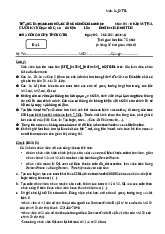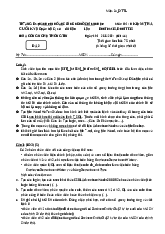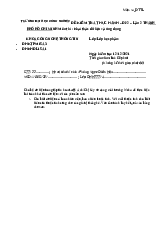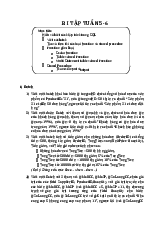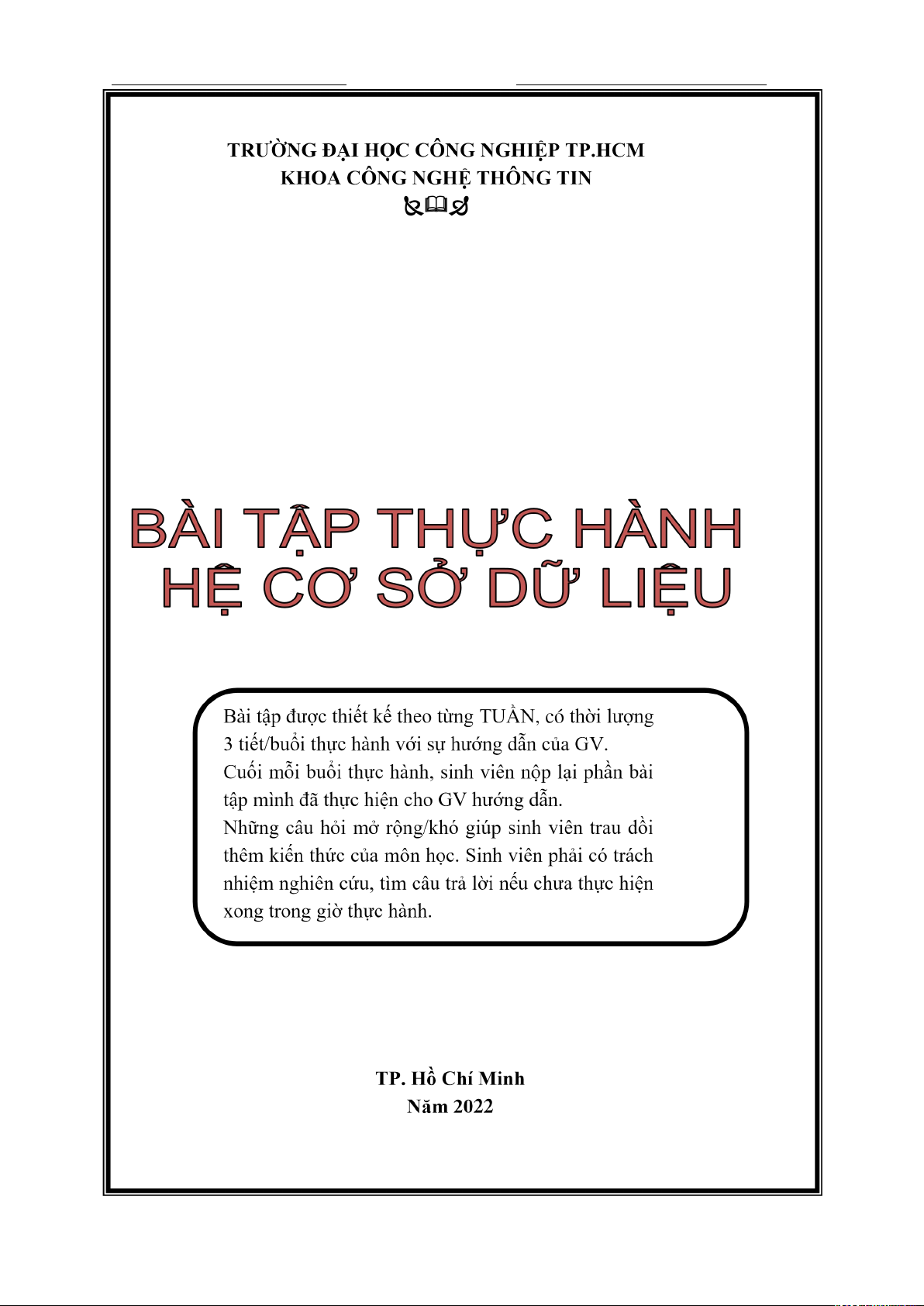
lOMoARcPSD|45470709
Trường ĐH Công Nghiệp TP.HCM Bài Tập Thực Hành Môn Hệ Cơ Sở Dữ Liệu
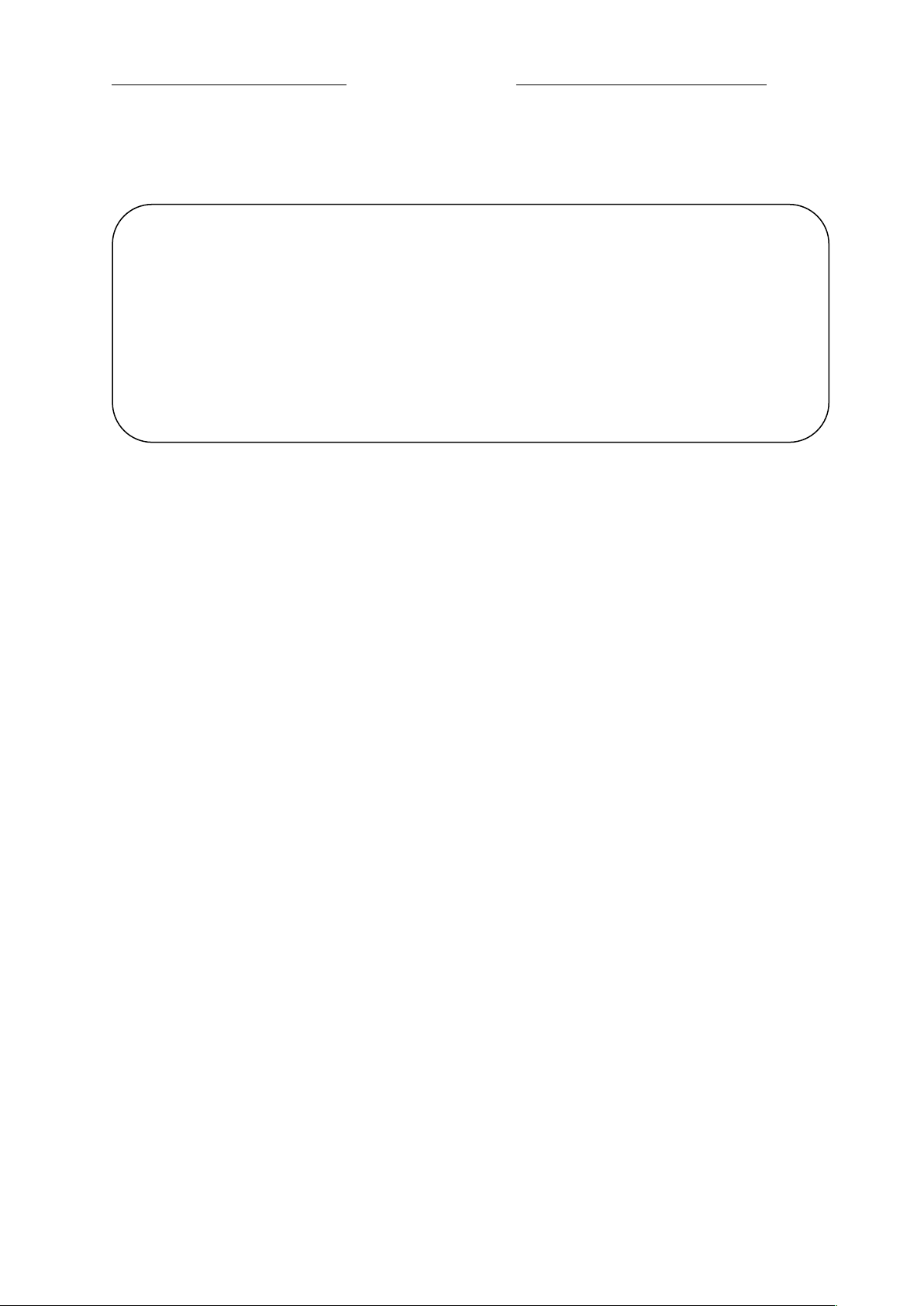
lOMoARcPSD|45470709
Trường ĐH Công Nghiệp TP.HCM Bài Tập Thực Hành Môn Hệ Cơ Sở Dữ Liệu
BÀI TẬP TUẦN 1
Số tiết: 3
Mục tiêu:
Khởi ộng và sử dụng SQL Server Management Studio
Tạo Database - cơ sở dữ liệu (CSDL) và thực hiện các thao tác cơ bản
trên CSDL bằng lệnh và bằng công cụ design
Tạo các Table (Bảng dữ liệu) và nhập dữ liệu bằng công cụ design
Tạo lược ồ quan hệ (Relationship Diagram)
Biết các kiểu dữ liệu (DataType) trong SQL Server
Biết tạo, sửa, xóa và áp dụng các kiểu dữ liệu trong SQL Server
Biết sử dụng một số thủ tục trợ giúp về database và Datatype
PHẦN 1: SQL SERVER DATABASE ENGINE &
SQL SERVER MANAGEMENT STUDIO
1. Giới thiệu
• SQL Server Database Engine là dịch vụ (service) cốt lõi của MS SQL
Server, cung cấp chức năng lưu trữ, xử lý, kiểm soát truy suất dữ liệu,
quản lý giao tác. Dịch vụ chạy background, áp ứng yêu cầu từ nhiều user.
Dịch vụ có thể tự ộng khởi ộng (automatic) khi khởi ộng hệ iều hành
hoặc có thể khởi ộng bằng tay (manual).
Khởi ộng một instance của SQL Server Database Engine là khởi ộng một
SQL Server service (server). Sau khi khởi ộng SQL Server service thành
công, người dùng có thể thiết lập một kết nối ến server và sử dụng các
chức năng ược cung cấp từ server.
• SQL Server Management Studio (SSMS) là một môi trường tích hợp
cho phép truy cập, cấu hình, quản lý, quản trị và phát triển tất cả các dịch
vụ của MS SQL Server. Nó kết hợp một nhóm công cụ ồ họa và trình
soạn thảo script hỗ trợ cho người lập trình và người quản trị database
tương tác với các dịch vụ của MS SQL Server.
SQL Server Management Studio kết hợp các ặc trưng của Enterprise
Manager, Query Analyzer, and Analysis Manager vào một môi trường
thống nhất. Bên cạnh ó, SQL Server Management Studio làm việc với
tất cả công cụ của SQL Server như Reporting Services and Integration
Services. Người lập trình cũng như người quản trị dễ dàng thao tác trên
một môi trường ồng nhất và thân thiện.
2. Khởi ộng SQL Server Management Studio (SSMS)
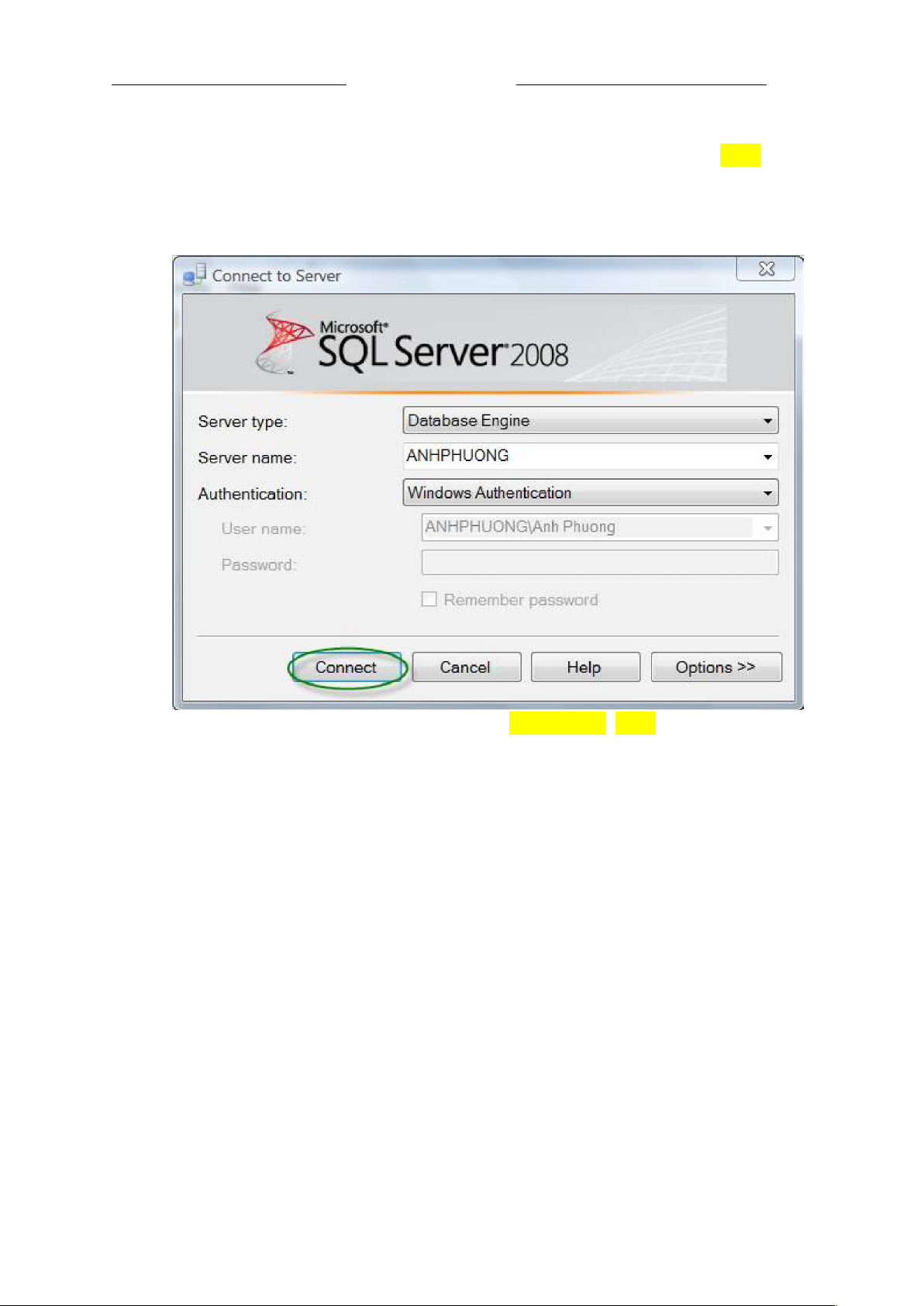
lOMoARcPSD|45470709
Trường ĐH Công Nghiệp TP.HCM Bài Tập Thực Hành Môn Hệ Cơ Sở Dữ Liệu
- Đảm bảo SQL Server service ã khởi ộng ( ang chạy) trên localhost
- Vào Start menu chọn program chọn Microsoft SQL Server 2012
chọn SQL Server Management Studio khai báo hộp thoại ể
connect tới Sever
Hình 1.1 Kết nối vào SQL Server 2012
Khai báo các mục trên hộp thoại Connect :
• Server Type: chọn loại service của SQL Server mà người dùng muốn
sử dụng o Chọn Database engine
• Server Name: chọn tên của Server mà người dùng muốn kết nối o
Chọn “.”: ăng nhập vào một thể hiện mặc ịnh của SQL Server trên cùng
máy tính
o Hoặc mở hộp Server name chọn <Browse for more...> chọn
Database Engine chọn tên server …
• Authentication: chọn một trong hai kiểu xác thực bạn muốn ể connect
vào server o Windows Authentication: thông tin ăng nhập vào
Windows ược chuyển thành tài khoản ăng nhập SQL Server.
o SQL Server Authentication: sử dụng tài khoản ược quản lý bởi
SQL Server nhập User name và Password
( SQL Server có 1 tài khoản quản trị tối cao là ‘sa’ )
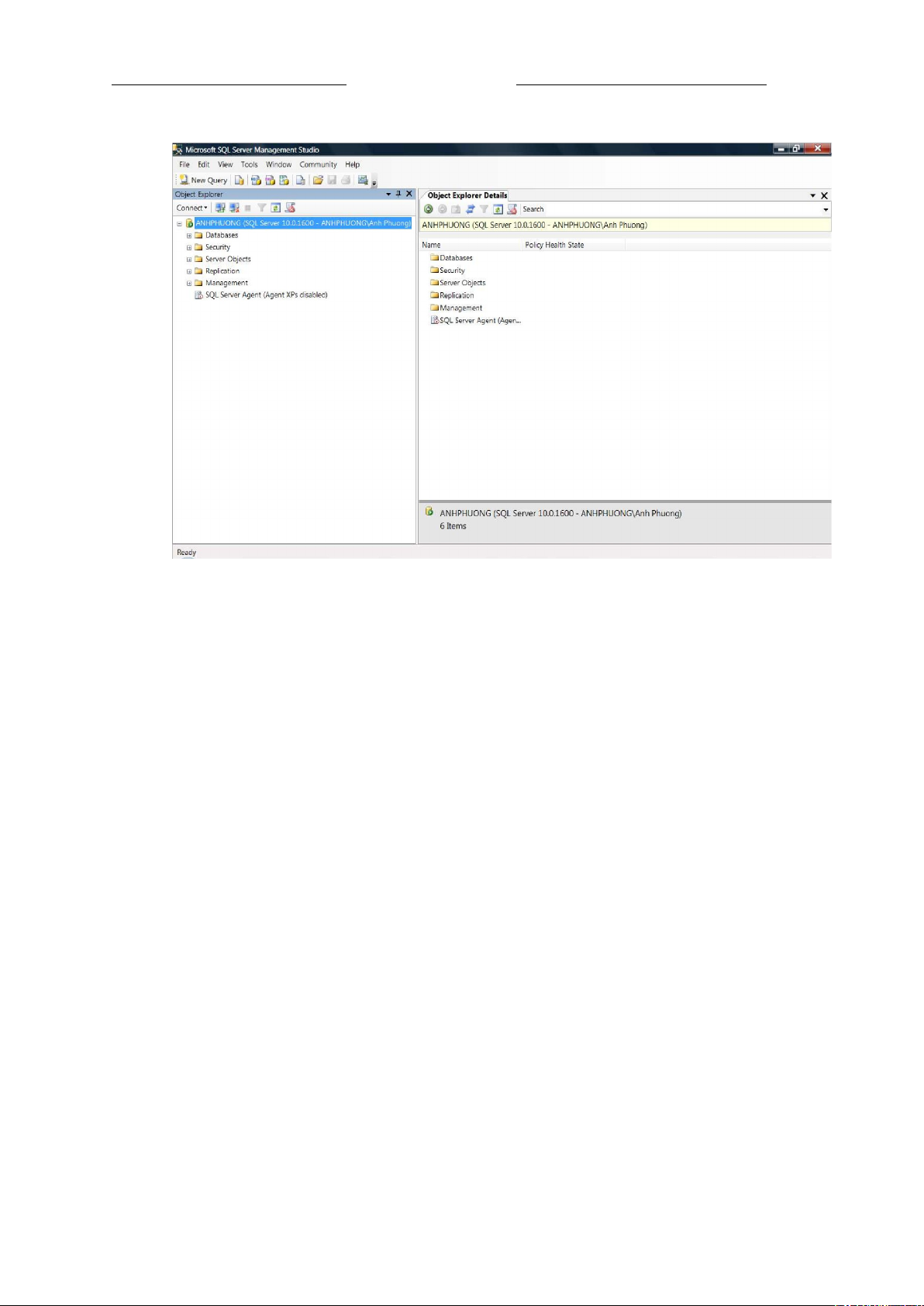
lOMoARcPSD|45470709
Trường ĐH Công Nghiệp TP.HCM Bài Tập Thực Hành Môn Hệ Cơ Sở Dữ Liệu
Sau khi nhấn nút Connect xuất hiện màn hình giao diện SSMS :
3. Làm quen SQL Server Management Studio (SSMS)
3.1 Tìm hiểu sơ lược cửa sổ, thực ơn, thanh công cụ của SSMS
3.2 Sử dụng Object Explorer quan sát các ối tượng trong server
- Nếu Object Explorer chưa xuất hiện vào menu View ể chọn mở
- Các ối tượng trong server ược phân nhóm, và hiển thị trên giao diện
dạng cây Lần lượt mở các nhánh của cây : Databases, … Thực hiện
quan sát và cho biết:
Server hiện hành ang connect có tên server ? hiện ang kết nối bằng tài
khoản nào ?
Danh sách các database ang tồn tại trong server nằm ở mục nào ?
System Databases bao gồm những database tên gì ?
Mở xem master database nằm trong mục System database : master
database gồm những loại ối tượng nào ?
- Nhấn mouse phải vào tên server -> chọn properties -> ọc thông tin
xuất hiện trên hộp thoại
- Nhấn mouse phải vào tên master database -> chọn properties -> ọc
thông tin xuất hiện trên hộp thoại
3.3 Mở database master, khảo sát các ối tượng
• Vào ối tượng Table, tìm hiểu cấu trúc và dữ liệu của bảng (lưu ý, chỉ
ược chọn xem không nên xoá hay sửa dữ liệu): Sysdatabases,
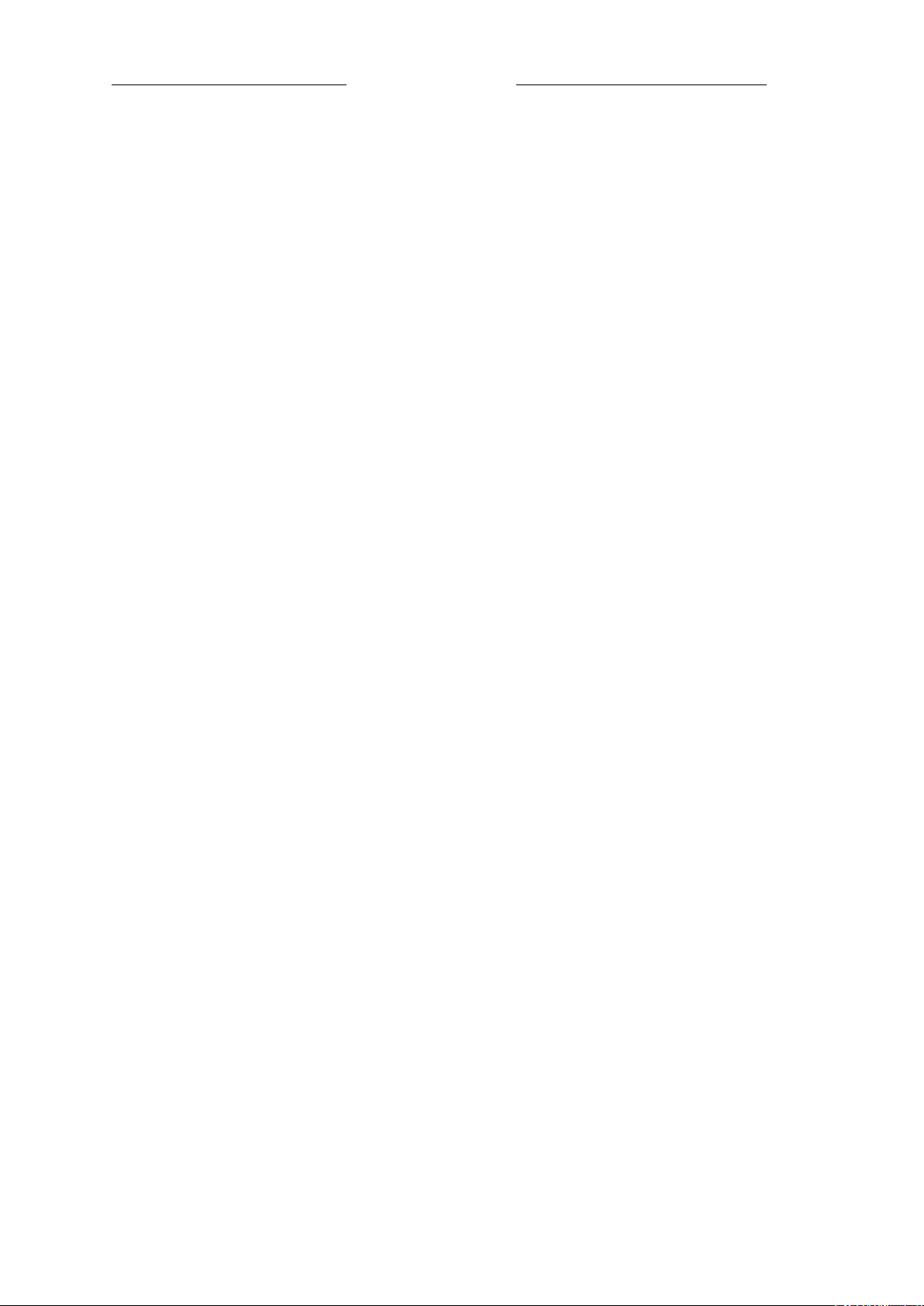
lOMoARcPSD|45470709
Trường ĐH Công Nghiệp TP.HCM Bài Tập Thực Hành Môn Hệ Cơ Sở Dữ Liệu
SysObjects, systypes, syslogins, sysusers,
sysmessages, syspermissions…
• Vào ối tượng Stored Procedures, tìm hiểu nội dung của các thủ tục sau
(lưu ý, chỉ ược chọn xem không nên xoá hay sửa): sp_help, sp_helpdb,
sp_helpcontraint, sp_rename, sp_renamedb, sp_table, sp_addlogin,
sp_addmessage, sp_addrole …
• Lần lượt vào ối tượng còn lại User, Role, …
3.4 Tìm hiểu các mục trong menu Help : Lần lượt tìm hiểu các lệnh Create
DataBase, Create Table, Alter Table, Select Statement, Select into,
Update Statement, Insert Statement, DataType, Triggers…
(Hướng dẫn: Gõ tên lệnh/từ khóa cần tìm và nhấn Enter)
3.5 Khởi ộng màn hình Query Editor
Nhập dòng lệnh sau trên cửa sổ Query Editor:
USE master
SELECT * from dbo.MSreplication_options
Nhấn F5 ể thực thi và quan sát kết quả hiển thị.
3.6 Tìm hiểu các mục trong menu ToolsOption
PHẦN 2: TẠO VÀ QUẢN LÝ CƠ SỞ DỮ LIỆU (DATABASE)
PHẦN LÝ THUYẾT
I. Giới thiệu Database
1. Database: Cơ sở dữ liệu trong SQL server là cơ sở dữ liệu quan hệ, bao
gồm một tập các quan hệ, mỗi quan hệ là một bảng dữ liệu bao gồm các
dòng (bộ dữ liệu hay record) và cột (field) .
2. Một CSDL ược lưu trữ trong tối thiểu 2 tập tin: một file .mdf và một file .ldf
. Một CSDL cũng có thể ược lưu trong nhiều hơn 2 tập tin: một file
.mdf, một hay nhiều file .ndf , một hay nhiều file .ldf
o File dữ liệu cơ bản (Primary data file) : file .mdf, mỗi CSDL có duy
nhất 1 file dữ liệu cơ bản (bắt buộc). Primary data file chứa thông tin về
CSDL, thông tin về các tập tin khác của CSDL và chứa dữ liệu.
o Các file dữ liệu thứ cấp (Secondary data files) : file .ndf, một CSDL
có thể không có hoặc có một/nhiều file dữ liệu thứ cấp (tuỳ chọn), chứa
dữ liệu.
o File nhật ký giao tác (Transaction log file) : file .ldf, mỗi CSDL có tối
thiểu 1 hoặc có thể có nhiều file nhật ký, dùng ể lưu trữ thông tin cần
thiết cho việc phục hồi các giao tác (transaction) mà người dùng ã thực
hiện.
Như vậy , một cơ sở dữ liệu (Database) có thể nhìn ở 2 góc ộ :
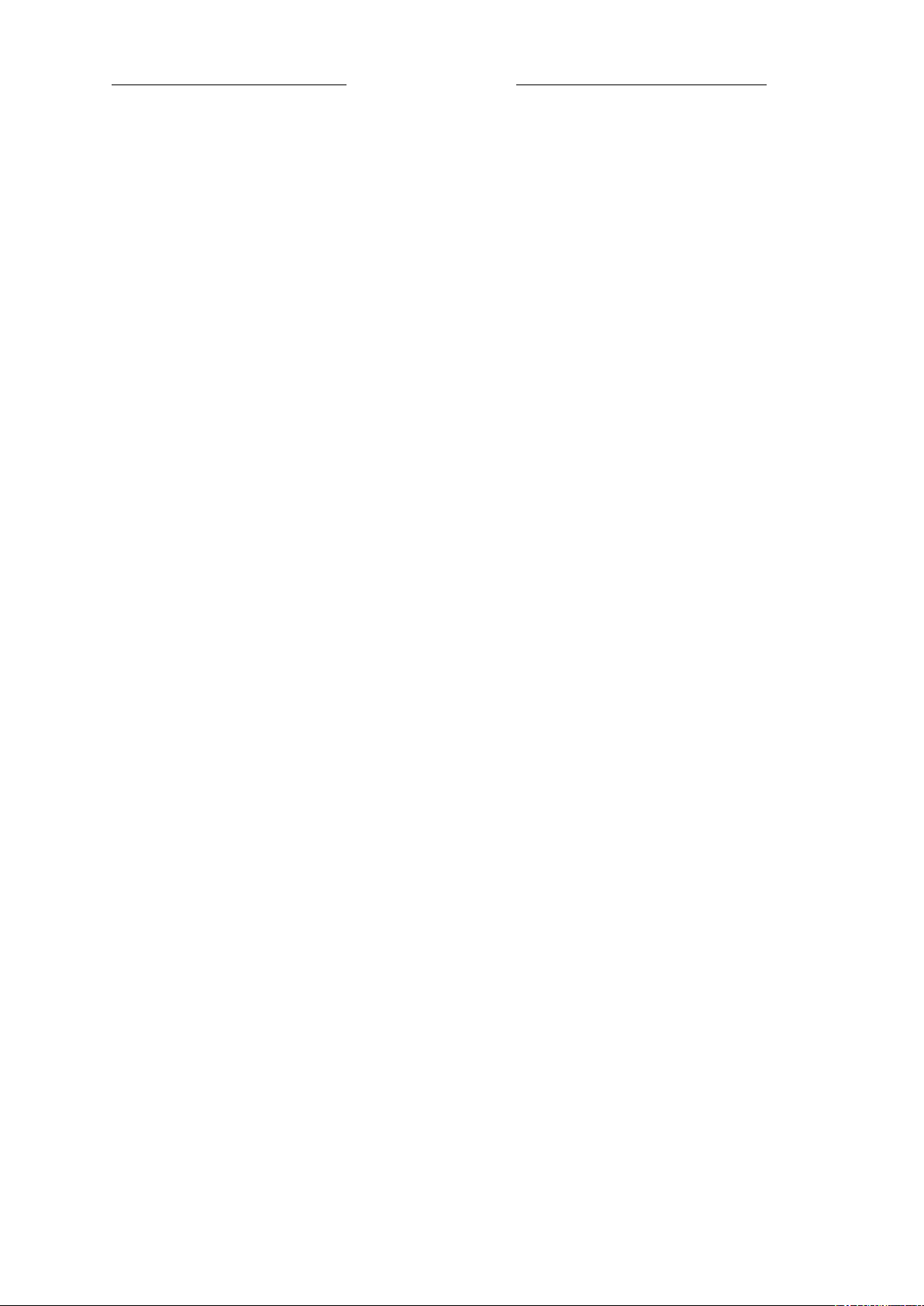
lOMoARcPSD|45470709
Trường ĐH Công Nghiệp TP.HCM Bài Tập Thực Hành Môn Hệ Cơ Sở Dữ Liệu
o Về mặt vật lý: một CSDL bao gồm hai hay nhiều tập tin nằm trên một
hay nhiều ĩa. Các file lưu trữ CSDL chỉ thấy ược bởi nhà quản trị và
trong suốt ối với người dùng cuối.
- Khi tạo 1 CSDL, các file dữ liệu và file log ược tạo và lưu trữ tại vị
trí do người quản trị xác ịnh.
- Các file dữ liệu thường nằm trên những ĩa vật lý khác nhau ể tăng
tốc ộ ọc/ghi dữ liệu.
o Về mặt Logic: một CSDL bao gồm các thành phần ( ối tượng), hiển thị
với người dùng như các Tables, Views, Procedures, …
3. Filegroup : một khái niệm dùng gom nhóm các file dữ liệu (data file) . Một
filegroup gồm 1 hay nhiều file dữ liệu. Một file dữ liệu luôn thuộc về một
filegroup. Có 3 loại: Primary filegroup, user-define filegroup và default
filegroup
o Primary Filegroup: là filegroup mặc ịnh, luôn chứa file dữ liệu cơ bản
(.mdf) và có thể chứa các file dữ liệu thứ cấp khác (.ndf). Tất cả các bảng
hệ thống phải nằm trong primary filegroup. o User-defined filegroup:
người quản trị có thể tạo thêm filegroup ngoài
Primary filegroup bằng lệnh CREATE/ALTER DATABASE o Default
filegroup: là bất kỳ filegroup nào trong CSDL. Thường thì primary
filegroup chính là default filegroup nhưng owner có quyền thay ổi. Tất cả
bảng và index mặc ịnh ều ược tạo ra trong default filegroup.
II. Các lệnh ịnh nghĩa dữ liệu (DDL - Data Definition Language)
1. Tạo cơ sở dữ liệu bằng cách sử dụng công cụ SQL Server
Management Studio (SSMS)
Click chuột phải trên mục Database Chọn New Database
Trong ô Database name: Nhập tên Database
Trong Database files:
o Logical Name: nhập tên file luận lý o
Initial Size: nhập kích thước khởi tạo của tập tin
o Autogrowth/Maxsize: nhập kích thước tối a và
kích cỡ gia tăng của file
o Path: chọn vị trí lưu file o File Name: nhập
tên file vật lý
Nhấn nút Add nếu muốn tạo thêm file thứ cấp, nhấn nút remove ể
xóa file
Nhấn nút OK ể tạo Database
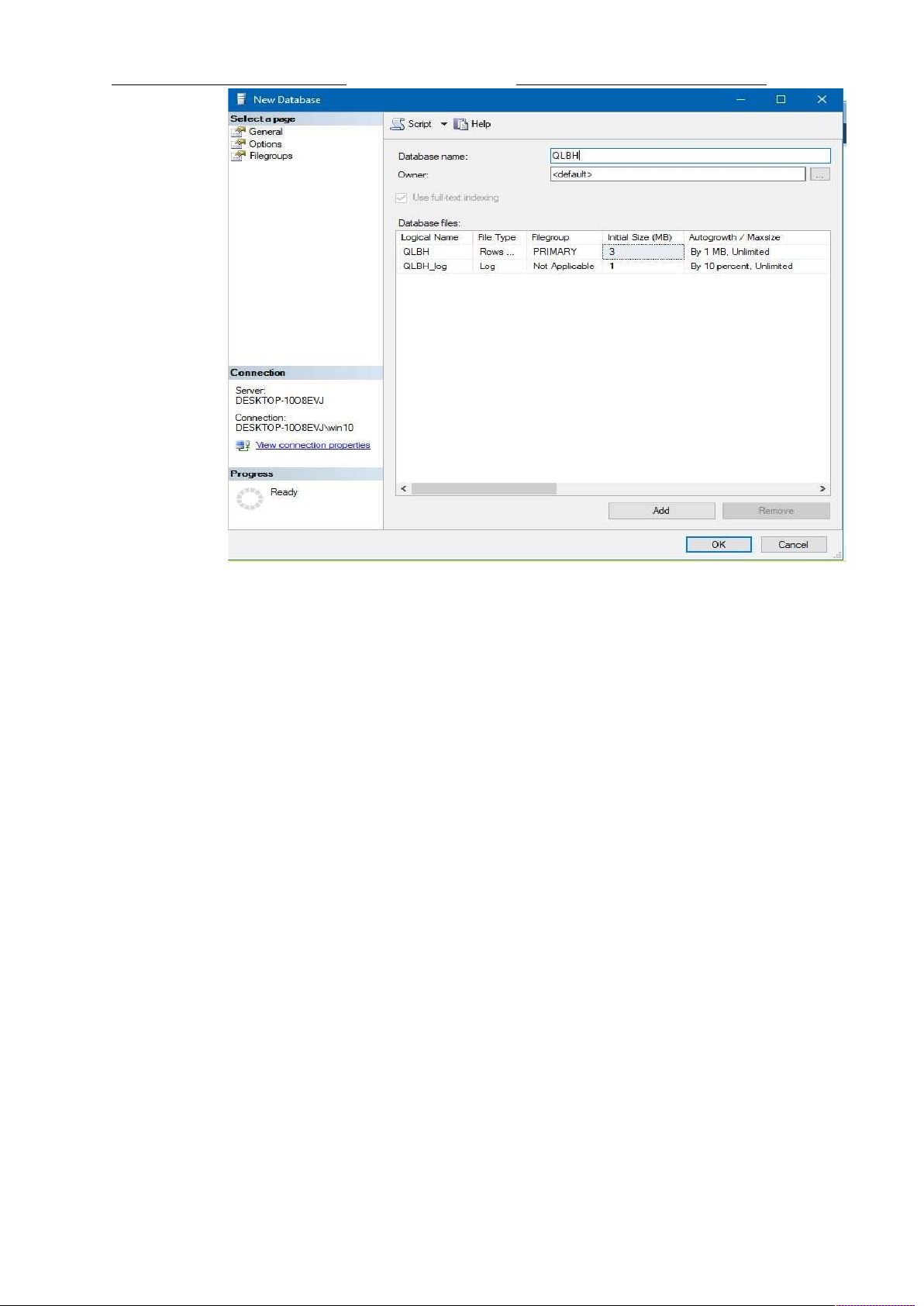
lOMoARcPSD|45470709
Trường ĐH Công Nghiệp TP.HCM Bài Tập Thực Hành Môn Hệ Cơ Sở Dữ Liệu
2. Tạo cơ sở dữ liệu bằng lệnh T-SQL
Cú pháp:
CREATE DATABASE database_name
[ ON
[ < filespec > [ ,...n ] ]
[ , < filegroup > [ ,...n ] ]
]
[ LOG ON { < filespec > [ ,...n ] } ]
Cú pháp <Filespec> :
(NAME = logical_name,
FILENAME = 'path\filename',
SIZE = size_in_MB,
MAXSIZE = size_in_MB | UNLIMITED,
FILEGROWTH = %_or_MB)
Ví dụ 1 : Tạo CSDL QLSV
CREATE DATABASE QLSV
ON PRIMARY
(NAME=QLSV_Data,
FILENAME=’T:\BTSQL\QLSV_Data.mdf’,
SIZE=10MB,
MAXSIZE=15MB,
FILEGROWTH=20%)
LOG ON
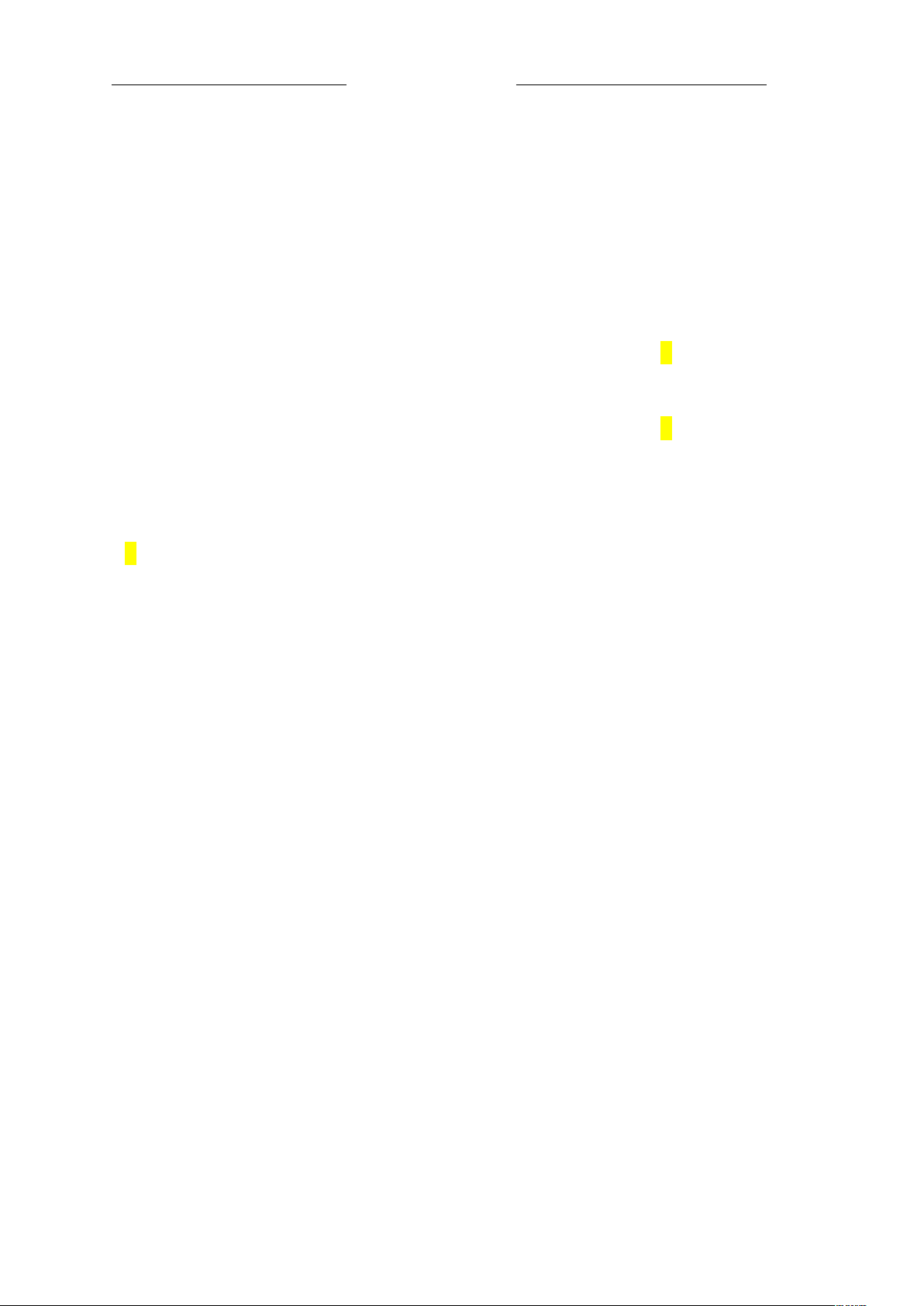
lOMoARcPSD|45470709
Trường ĐH Công Nghiệp TP.HCM Bài Tập Thực Hành Môn Hệ Cơ Sở Dữ Liệu
( NAME=QLSV_Log,
FILENAME= ’T:\BTSQL\QLSV_Log.ldf’,
SIZE=3MB,
MAXSIZE=5MB,
FILEGROWTH=1MB)
Ví dụ 2: Tạo CSDL QLBH
CREATE DATABASE QLBH
ON PRIMARY
( NAME = QLBH_data1,
FILENAME = ’T:\BTSQL\QLBH_data1.mdf’,
SIZE = 10, MAXSIZE = 50, FILEGROWTH = 15% ),
( NAME = QLBH_data2,
FILENAME = ’T:\BTSQL\QLBH_data2.ndf’,
SIZE = 10, MAXSIZE = 50, FILEGROWTH = 15% ),
FILEGROUP QLBHGroup1
( NAME = QLBH_data3,
FILENAME = ’T:\BTSQL\QLBH_data3.ndf’,
SIZE = 10, MAXSIZE = 50, FILEGROWTH = 5
), ( NAME = QLBH_data4,
FILENAME = ’T:\BTSQL\QLBH_data4.ndf’,
SIZE = 10, MAXSIZE = 50, FILEGROWTH = 5 )
LOG ON
( NAME = ’QLBH_log’,
FILENAME = ’T:\BTSQL\QLBH_log.ldf’,
SIZE = 5MB,
MAXSIZE = 25MB,
FILEGROWTH = 5MB )
Chœ : không thể thiểu dấu phấy (đánh dấu
hightlight)
3. Mở CSDL (chọn sử dụng CSDL)
Cú pháp: use database_name
Ví dụ: use QLSV
4. Kiểm tra không gian sử dụng của CSDL
Cú pháp: sp_spaceused
Ví dụ:
use QLSV
sp_spaceused
5. Xem thông tin của tất cả các CSDL trong server hiện hành
Cú pháp: sp_helpdb
Ví dụ: sp_helpdb
6. Xem thông tin một CSDL
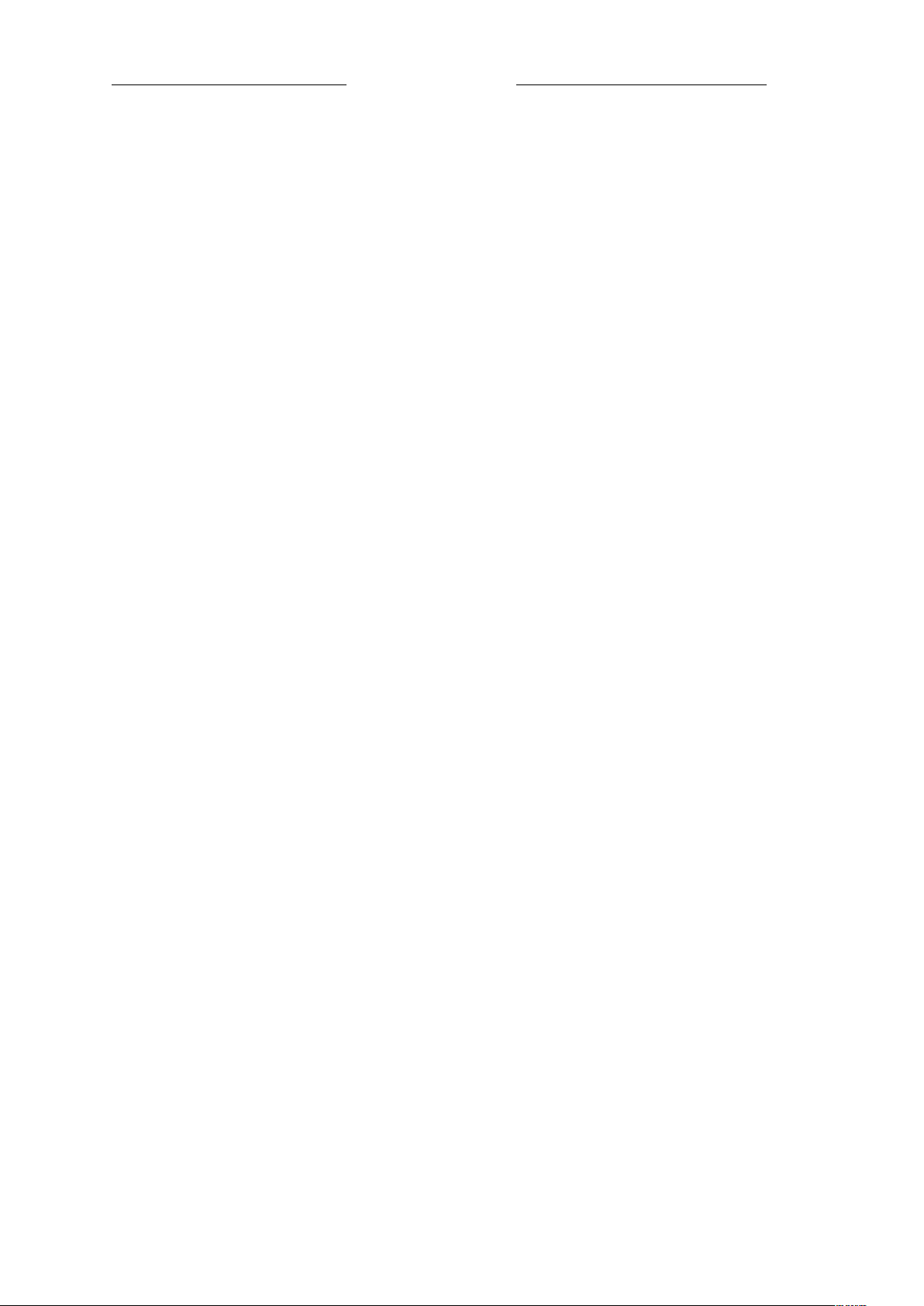
lOMoARcPSD|45470709
Trường ĐH Công Nghiệp TP.HCM Bài Tập Thực Hành Môn Hệ Cơ Sở Dữ Liệu
Cú pháp: sp_helpdb database_name
Ví dụ: sp_helpdb QLSV
7. Thay ổi cấu trúc CSDL
Cú pháp:
ALTER DATABASE database_name
ADD FILE filespec [TO FILEGROUP filegroup_name]
ADD LOG FILE filespec
| REMOVE FILE logical_filename
| ADD FILEGROUP filegroup_name
| REMOVE FILEGROUP filegroup_name
| MODIFY FILE filespec
| MODIFY FILEGROUP filegroup_name
filegroup_property
|SET optionspec [WITH termination]
Ví dụ:
a) Thêm filegroup GroupOrder vào CSDL QLBH
ALTER DATABASE QLBH
ADD FILEGROUP GroupOrder
b) Chỉnh sửa Size của tập tin
ALTER DATABASE QLBH
MODIFY FILE (NAME = ’QLBH_log’, size =10MB)
c) Bổ sung thêm một tập tin dữ liệu thứ cấp QLBH_data5
ALTER DATABASE QLBH
ADD File (Name =QLBH_data5,
Filename =’T:\BTSQL\QLBH_data5.ndf’,
SIZE =10 MB,
Maxsize =20MB) TO FILEGROUP GroupOrder
d) Xóa file thứ cấp QLBH_data5
ALTER DATABASE QLBH
REMOVE FILE QLBH_data5
e) Xóa filegroup GroupOrder: chú ý filegroup muốn xóa phải trống
ALTER DATABASE QLBH
REMOVE FILEGROUP GroupOrder
f) Thay ổi thuộc tính CSDL
Cú pháp:
ALTER DATABASE database_name
SET <option> [, status]
<Option> :
AUTO_SHRINK
CURSOR_CLOSE_ON_COMMIT
RECOVERY FULL | BULK_LOGGED | SIMPLE
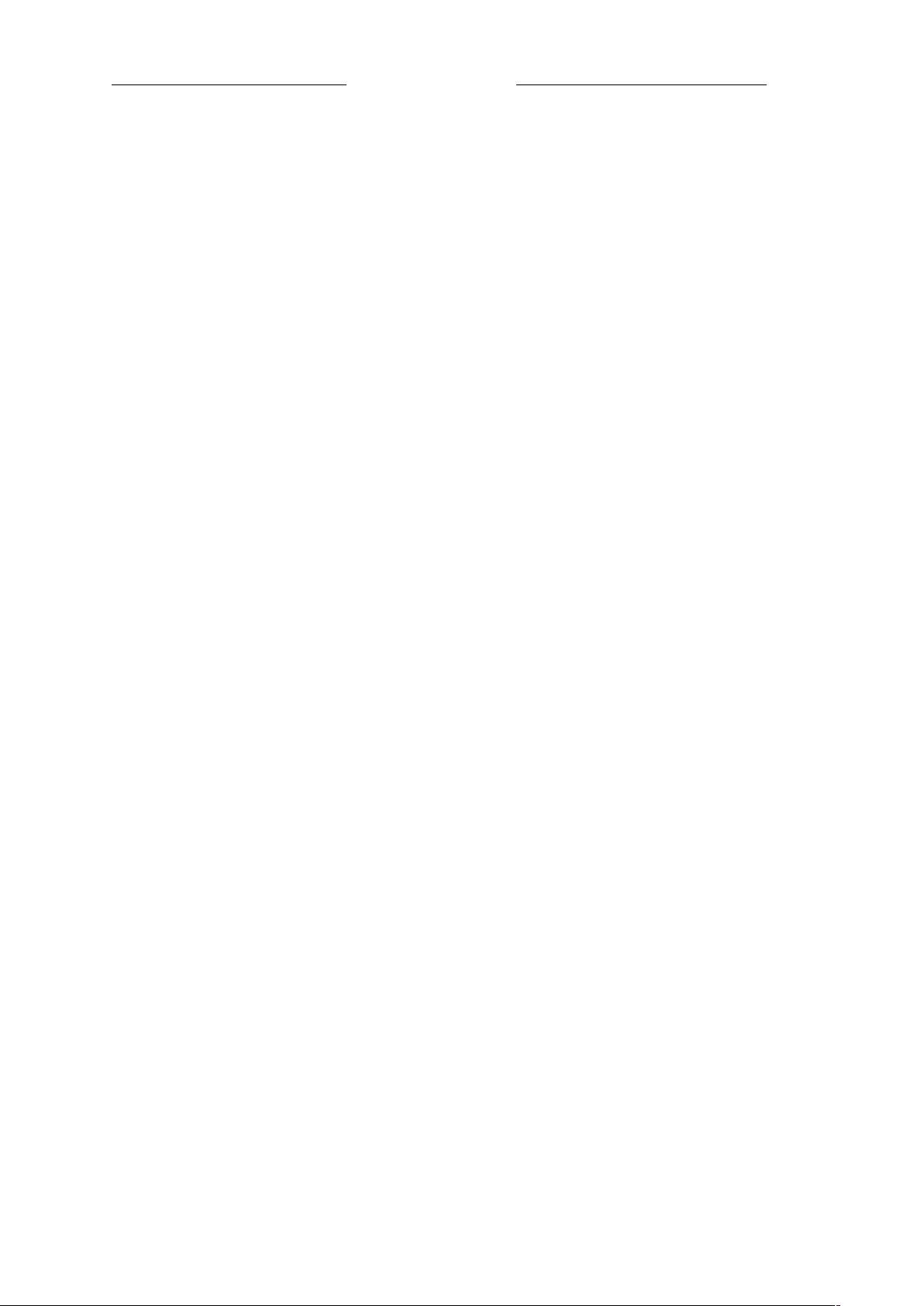
lOMoARcPSD|45470709
Trường ĐH Công Nghiệp TP.HCM Bài Tập Thực Hành Môn Hệ Cơ Sở Dữ Liệu
SINGLE_USER | RESTRICTED_USER | MULTI_USER
READ_ONLY | READ_WRITE
Ví dụ:
ALTER DATABASE QLBH
SET Read_Only
8. Đổi tên cơ sở dữ liệu
Cú pháp: sp_renamedb [ @dbname = ] ‘old_name’,
[@newname = ] ‘new_name’
Ví Dụ: Sp_ReNamedb ’QLBH’,’Banhang’
9. Xóa cơ sở dữ liệu
Khi 1 CSDL bị xóa thì tất cả các file vật lý của CSDL sẽ bị xóa
Cú pháp:
DROP DATABASE database_name
Ví dụ:
Drop database Banhang
10. Kiểu dữ liệu (Data Type)
Có 2 nhóm:
• System-Supplied datatype: Các kiểu dữ liệu cơ bản ược hỗ trợ bởi
SQL Server.
• User-defined datatype: Các kiểu dữ liệu mà người dùng tự ịnh nghĩa
dựa trên các kiểu dữ liệu cơ bản.
a) Tạo một User-Defined Data Type
Dùng thủ tục hệ thống sp_addtype ể tạo một user-defined data type.
Cú pháp:
sp_addtype type, system_data_type [,'NULL' | 'NOT NULL']
Ví dụ: Tạo kiểu dữ liệu tên là isbn với kiểu dữ liệu cơ bản là smallint và
không chấp nhận giá trị Null
EXEC sp_addtype isbn, ’smallint’, ’NOT NULL’
b) Xem các user-defined data types trong CSDL hiện hành
Dùng thủ tục sp_help hoặc truy vấn trong information_schema.domains
Ví dụ: Use QLBH
Sp_help
hoặc
SELECT domain_name, data_type,
character_maximum_length
FROM information_schema.domains
ORDER BY domain_name
c) Xoá một User-Defined Data Type: dùng thủ tục hệ thống sp_droptype ể
xóa một user-defined data type từ bảng systypes. Một user-defined data
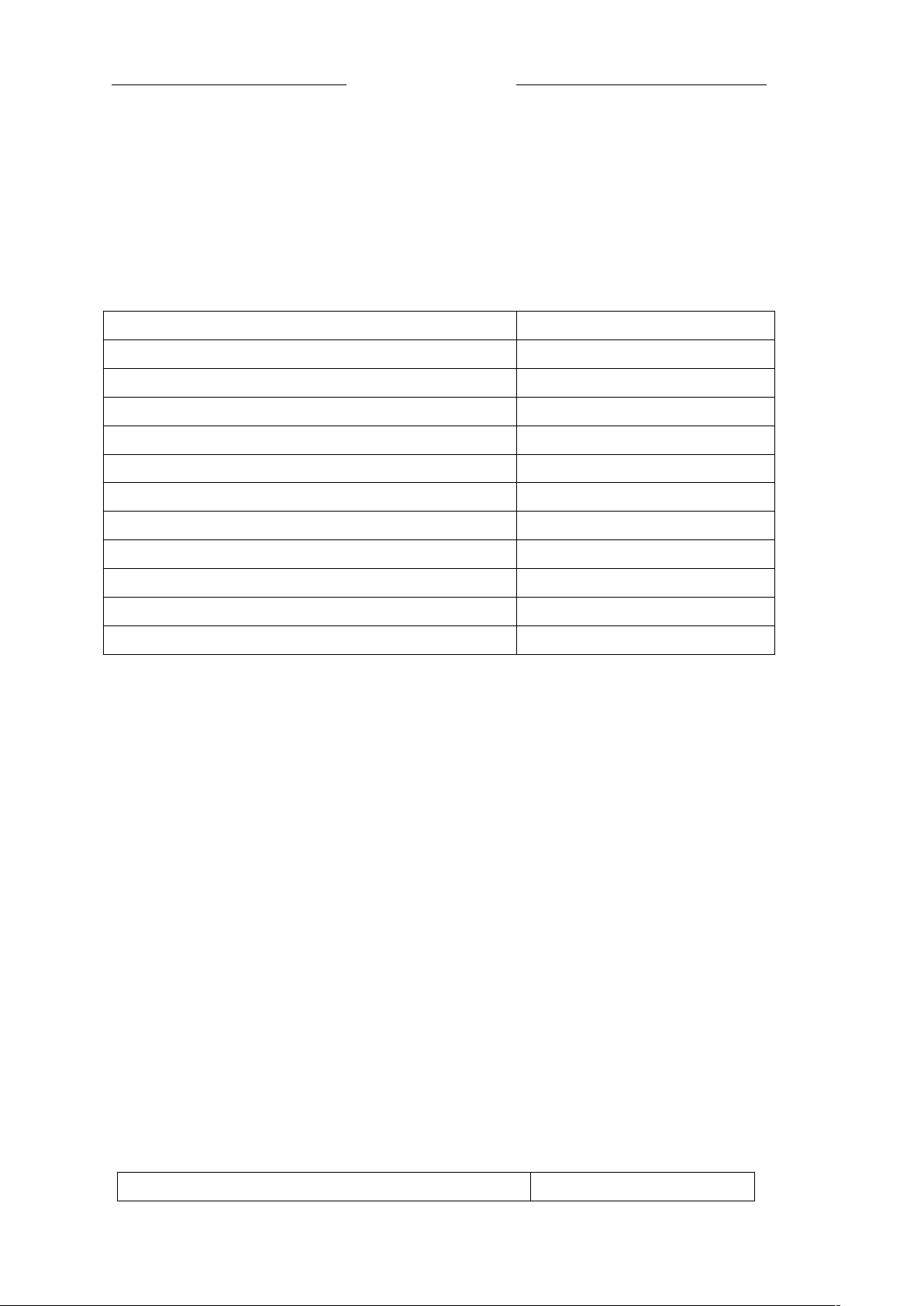
lOMoARcPSD|45470709
Trường ĐH Công Nghiệp TP.HCM Bài Tập Thực Hành Môn Hệ Cơ Sở Dữ Liệu
type không thể xóa ược nếu nó ược tham chiếu bởi các bảng và những ối
tượng khác.
Cú pháp: sp_droptype type Ví
dụ:
EXEC sp_droptype isbn
PHẦN THỰC HÀNH
1. Tạo CSDL QLSach bằng SSMS với giá trị các tham số như sau:
Tham số Giá trị
Database name QLSach
Tên logic của file data chính QLSach_data
Tên và ường dẫn của file data chính T:\QLTV\QLSach_Data.mdf
Kích cỡ khởi tạo của file data chính 20 MB
Kích cở tối a của file data chính 40 MB
Gia số gia tăng của file data chính 1 MB
Tên logic của file transaction log QLSach_Log
Tên và ường dẫn của file transaction log T:\QLTV\QLSach_Log.ldf
Kích cở khởi tạo của file transaction log 6 MB
Kích cở tối a của file transaction log 8 MB
Gia số gia tăng của file transaction log 1 MB
a. Sau khi tạo thành công CSDL QLSach, xem thuộc tính (properties)
của CSDL QLSach : Nhắp phải chuột tại tên CSDL, chọn properties.
Đọc hiểu thông tin hiển thị về CSDL ?
b. Tại cửa sổ properties của CSDL, khai báo thêm
Một Filegroup mới có tên là DuLieuSach
Một tập tin dữ liệu (data file) thứ hai nằm trong filegroup vừa tạo
ở trên và có thông số như sau : Tên logic của data file là
QlSach_Data2; Tên tập tin và ường dẫn vật lý của data file là T:\
QLTV\QlSach_Data2.ndf ; các thông số về kích thước tùy ý.
Thiết lập thuộc tính ReadOnly, sau ó óng cửa sổ properies.
Quan sát màu sắc của CSDL. Bỏ thuộc tính ReadOnly.
Thay ổi Owner
2. Tạo cơ sở dữ liệu bằng lệnh T-SQL tại cửa sổ Query Analyzer (lưu ý:
kiểm tra kết quả sau mỗi thay ổi )
a. Dùng lệnh CREATE DATABASE, tạo CSDL QLBH với các tham số
ược liệt kê trong bảng dưới.
Tham số Giá trị
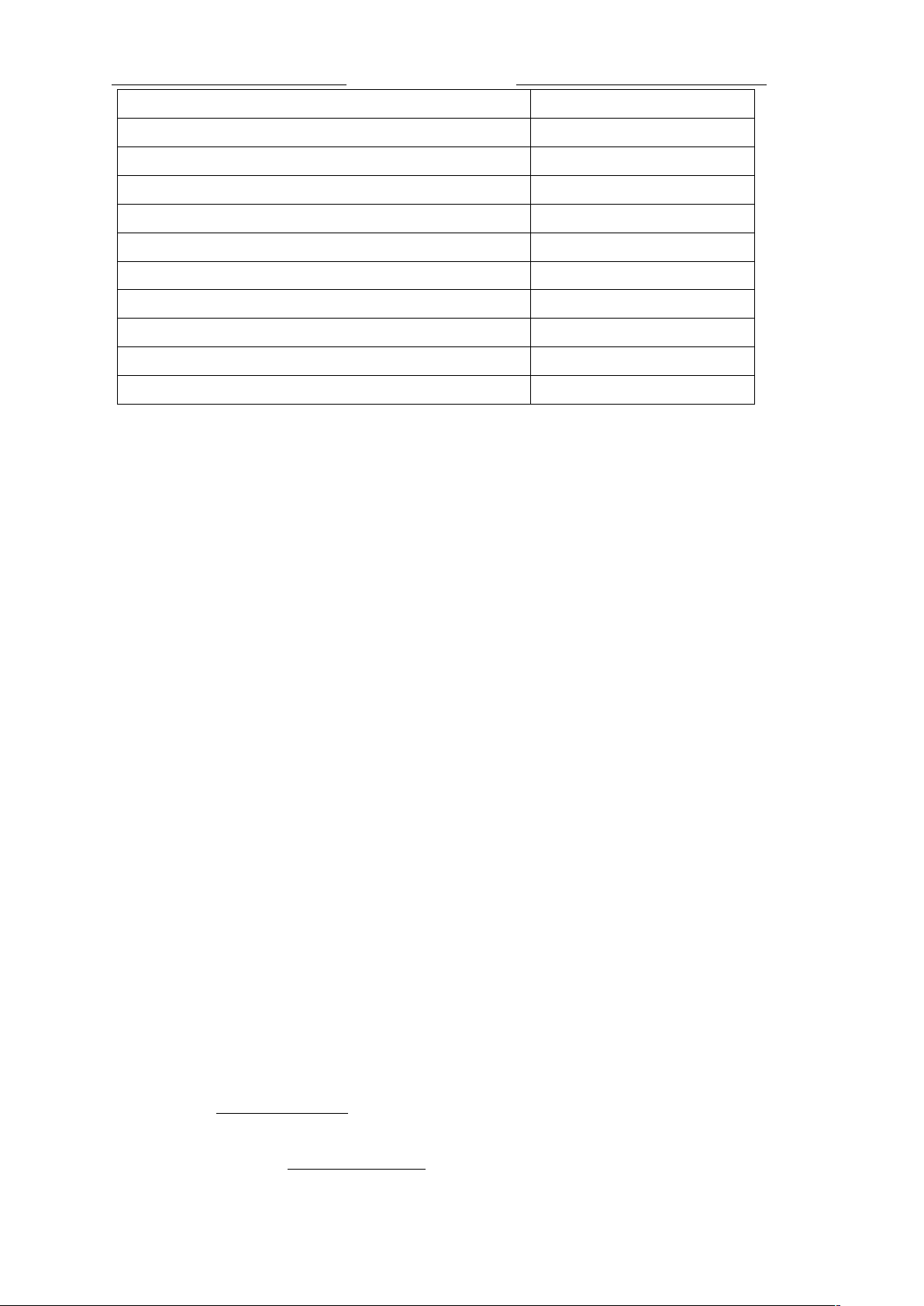
lOMoARcPSD|45470709
Trường ĐH Công Nghiệp TP.HCM Bài Tập Thực Hành Môn Hệ Cơ Sở Dữ Liệu
Database name QLBH
Tên logic của file data chính QLBH_data1
Tên tập tin và ường dẫn của file data chính T:\QLBH_data1.mdf
Kích cở khởi tạo của file data chính 10 MB
Kích cở tối a của file data chính 40 MB
Gia số gia tăng file data chính 1 MB
Tên logic của file transaction log QLBH_Log
Tên tập tin và ường dẫn của file transaction log T:\QLBH.ldf
Kích cở khởi tạo của file transaction log 6 MB
Kích cỡ tối a của file transaction log 8 MB
Gia số gia tăng file transaction log 1 MB
b. Xem lại thuộc tính của CSDL QLBH bằng cách Click phải vào tên
CSDL chọn Properties và bằng thủ tục hệ thống sp_helpdb,
sp_spaceused, sp_helpfile.
c. Thêm một filegroup có tên là DuLieuQLBH (Hướng dẫn: dùng lệnh
ALTER DATABASE … ADD FILEGROUP … )
d. Thêm một secondary data file có tên logic là QLBH_data2 trong
filegroup vừa tạo : tên và ường dẫn file vật lý T:\QLBH_data2.ndf , các
thông số khác tuỳ chọn (HD: Dùng lệnh ALTER DATABASE …. ADD
FILE …. TO FILEGROUP …)
e. Sử dụng sp_helpfilegroup xem các filegroup ã có .
f. Dùng lệnh Alter Database … Set … ể cấu hình cho CSDL QLBH có
thuộc tính là Read_Only. Dùng sp_helpDB ể xem lại thuộc tính của
CSDL. Hủy bỏ thuộc tính Read_Only.
g. Dùng lệnh Alter DataBase … MODIFY FILE … ể tăng SIZE của
QLBH_data1 thành 50 MB. Tương tự tăng SIZE của tập tin QLBH_log
thành 10 MB.
Để thay ổi SIZE của các tập tin bằng công cụ Design bạn làm như thế
nào? Bạn hãy thực hiện thay ổi kích thước của tập tin QLBH_log với
kích thước là 15MB. Nếu thay ổi kích cỡ nhỏ hơn ban ầu có ược không?
Nếu thay ổi kích cỡ MAXSIZE nhỏ hơn kích cỡ SIZE thì có ược không?
Giải thích.
3. Tạo CSDL QLSV, các thông số tùy chọn.
Dùng công cụ design tạo các bảng trong CSDL QLSV :
LOP (MaLop char(5) , TenLop NVarchar(20), SiSoDuKien Int,
NgayKhaiGiang DateTime)
SINHVIEN (MaSV char(5) , TenHo NVarchar(40), NgaySinh
DateTime, MaLop char(5))
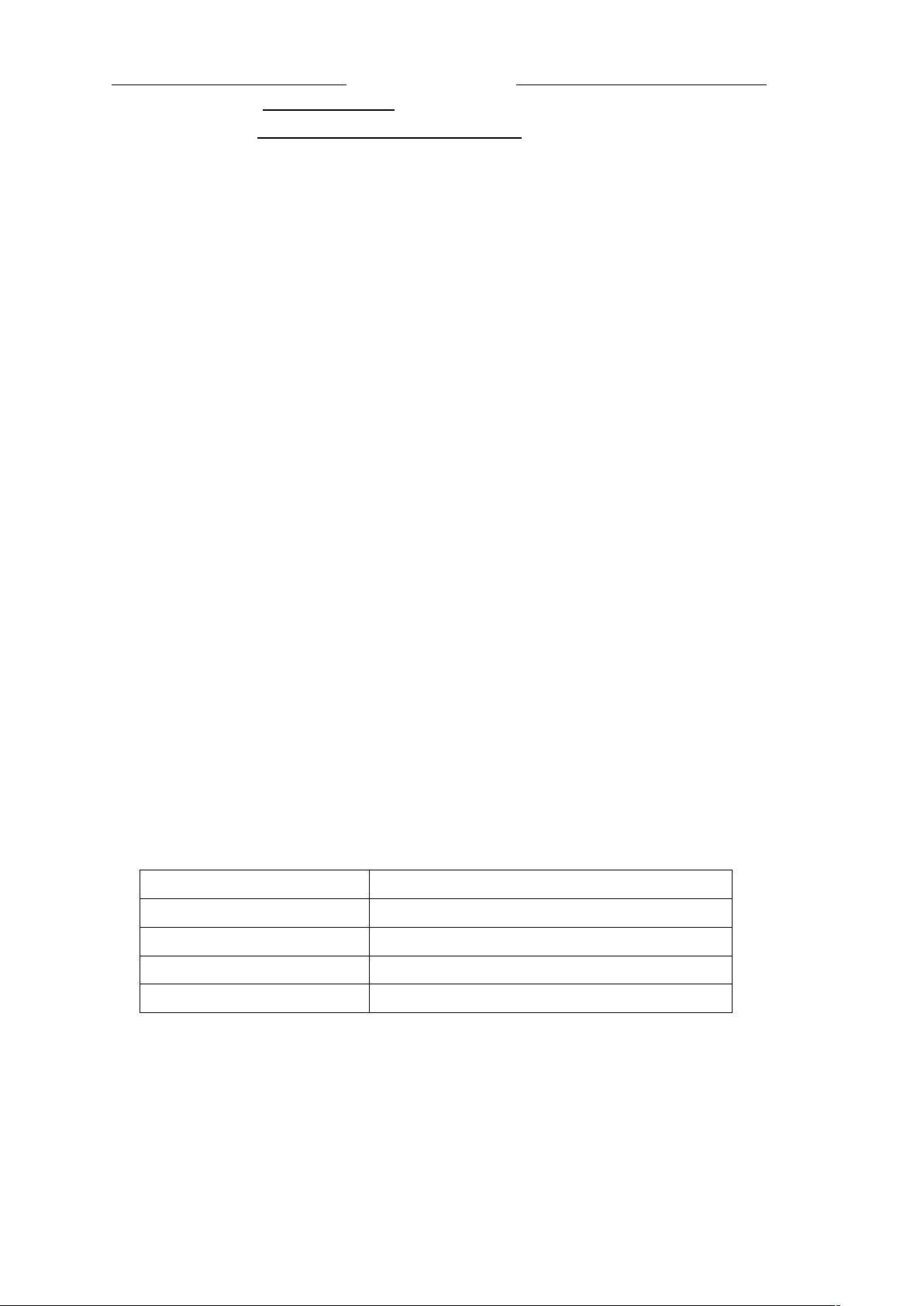
lOMoARcPSD|45470709
Trường ĐH Công Nghiệp TP.HCM Bài Tập Thực Hành Môn Hệ Cơ Sở Dữ Liệu
MONHOC(MaMH char(5), Tenmh Nvarchar(30), SoTC int)
KETQUA(MaSV char(5), MaMH char(5), Diem real)
Lưu ý: cột in ậm và gạch chân là khóa chính và Not Null; cột in ậm là
Not Null
a. Tạo Diagram giữa các bảng vừa tạo.
b. Nhập dữ liệu tùy ý vào các bảng bằng SSMS, mỗi bảng khoảng 3 mẫu
tin.
Lưu ý : thứ tự nhập dữ liệu giữa các bảng.
Giả sử bạn nhập dữ liệu cho bảng KETQUA trước, sau ó mới nhập dữ
liệu cho các bảng còn lại thì bạn có nhập ược không? Vì sao? Theo bạn
nên nhập dữ liệu theo thứ tự nào?
c. Dùng tác vụ General Script phát sinh mã lệnh cho CSDL QLSV và các ối
tượng của CSDL, file lưu với tên qlsv.sql
d. Vào Query Analyzer, mở và ọc các lệnh trong tập tin Script vừa tạo. Nếu
các lệnh trong file này ược thực thi thì kết quả sẽ là gì ? Hãy xóa CSDL
QLSV ang tồn tại, rồi thực hiện chạy các lệnh trong file script này ể tạo
lại CSDL QLSV và các table.
4. Kiểu dữ liệu (datatype)
a. Tìm hiểu và trả lời các câu hỏi sau:
- Có mấy loại datatype trong SQL Server, hãy liệt kê ?
- Các system datatype ược SQL Server lưu trữ trong Table nào và ở
trong CSDL nào ?
- Các User-defined datatype ược SQL Server lưu trữ trong Table
nào, ở trong CSDL nào?
b. Vào Query Analyzer, chọn QLBH là CSDL hiện hành, ịnh nghĩa các
datatype:
Kiểu dữ liệu Mô tả dữ liệu
Mavung 10 ký tự
STT Số nguyên, không vượt quá 30,000
SoDienThoai 13 ký tự , chấp nhận NULL
Shortstring Số ký tự thay ổi ến 15 ký tự
HD: Dùng thủ tục sp_addtype ể ịnh nghĩa
Ví dụ: exec sp_addtype SoDienThoai, 'char(13)', NULL
c. Các User-defined datatype vừa ịnh nghĩa ược lưu trữ ở âu và phạm vi sử
dụng của nó ở âu (trong toàn bộ một instance hay chỉ ở trong CSDL hiện
hành).
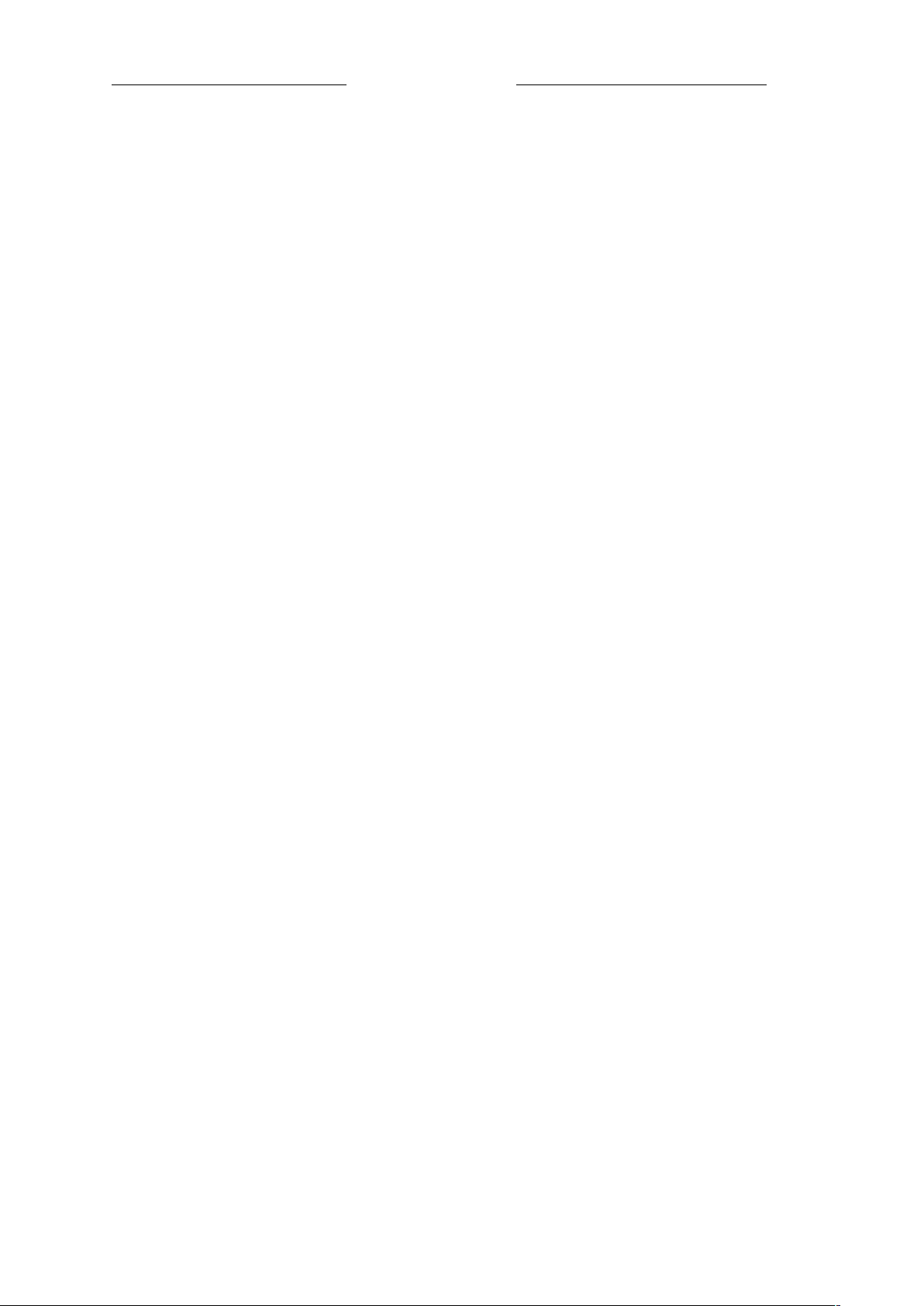
lOMoARcPSD|45470709
Trường ĐH Công Nghiệp TP.HCM Bài Tập Thực Hành Môn Hệ Cơ Sở Dữ Liệu
d. Thực hiện liệt kê danh sách các User-Defined datatype vừa ịnh nghĩa
SELECT domain_name, data_type, character_maximum_length
FROM information_schema.domains
ORDER BY domain_name
Hoặc SELECT * From Systype
e. Tạo 1 bảng có tên là ThongTinKH trong CSDL QLBH và sử dụng User-
defined data type vừa ịnh nghĩa ở trên. Bảng gồm các cột :
MaKH (khóa chính) có kiểu dữ liệu STT , Vung có kiểu dữ liệu Mavung
, Diachi có kiểu dữ liệu Shortstring, DienThoai có kiểu dữ liệu
SoDienThoai.
Bạn có tạo ược không? Nếu ược bạn nhập thử 2 record bằng giao diện
design.
f. Muốn User-Defined datatype ược dùng trong tất cả các CSDL thì bạn ịnh
nghĩa nó ở âu?
g. Xóa kiểu dữ liệu SoDienThoai.
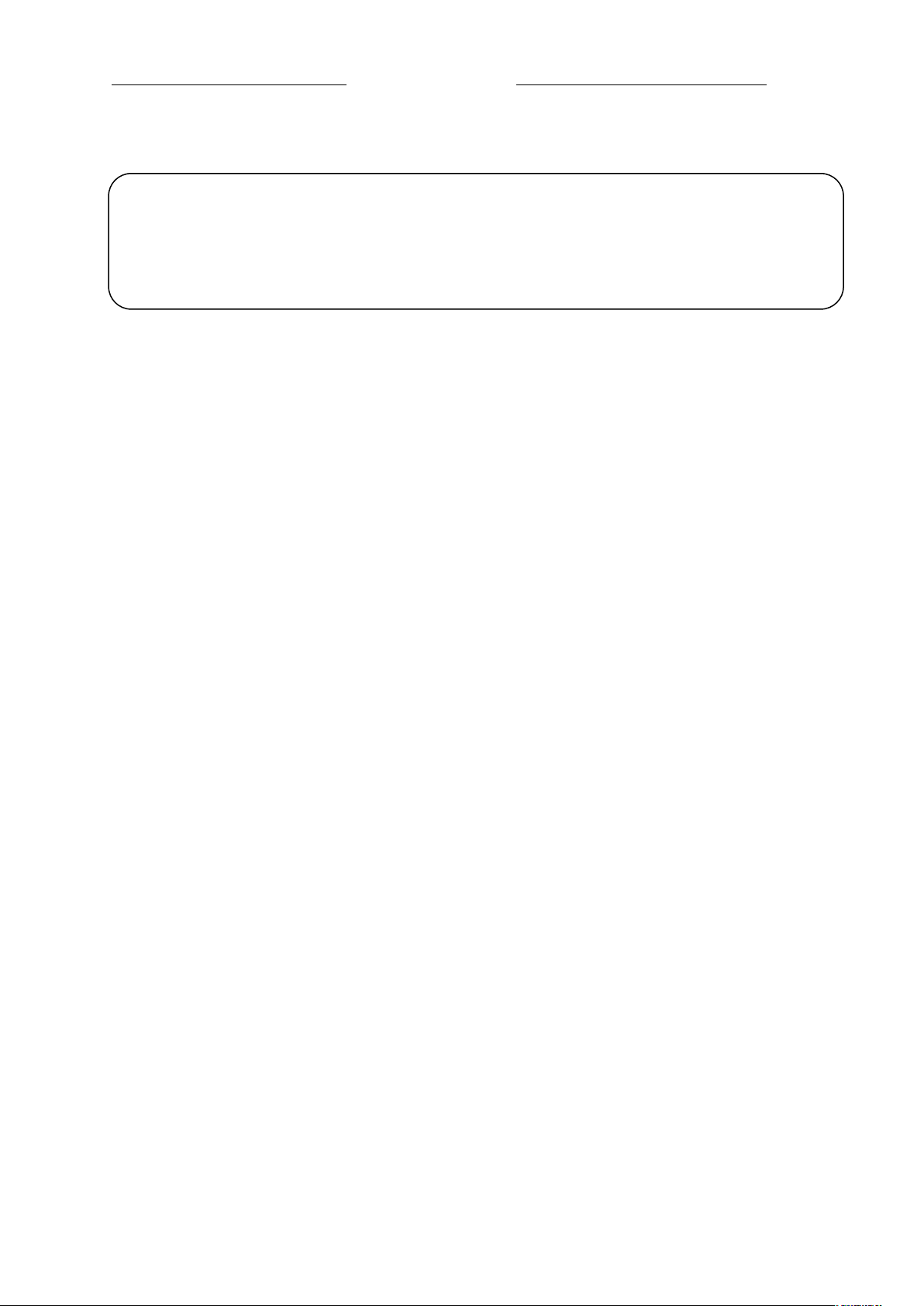
lOMoARcPSD|45470709
Trường ĐH Công Nghiệp TP.HCM Bài Tập Thực Hành Môn Hệ Cơ Sở Dữ Liệu
BÀI TẬP TUẦN 2 & 3
Số tiết: 6
PHẦN LÝ THUYẾT
1) Bảng dữ liệu – Table
Bảng là một loại ối tượng của CSDL dùng ể lưu trữ dữ liệu. Dữ liệu trong
bảng ược tổ chức thành các hàng (rows) và cột (columns). Mỗi hàng trong
bảng biểu diễn một bản ghi (record). Mỗi bản ghi trong một bảng sẽ là duy
nhất (phân biệt) với các bản ghi khác trong bảng. Mỗi cột biểu diễn một
thuộc tính (attribute). Giá trị của thuộc tính thuộc một domain (kiểu dữ liệu)
xác ịnh. Tên cột trong 1 bảng không ược trùng nhau nhưng tên cột có thể
trùng nhau trong những bảng khác nhau của cùng 1 CSDL.
SQL Server cho phép:
Tối a 2 triệu bảng trong 1 CSDL. Tối
a 1024 cột trong 1 bảng
Tối a 8060 bytes trong 1 hàng
2) Tạo Table
Cú pháp:
CREATE TABLE
[ database_name.[ owner ] .|owner.] table_name
({ < column_definition >
|column_name AS computed_column_expression | <
table_constraint > ::= [ CONSTRAINT constraint_name ] }
[ { PRIMARY KEY | UNIQUE } [ ,...n ]
)
[ ON { filegroup | DEFAULT } ]
[ TEXTIMAGE_ON { filegroup | DEFAULT } ]
Ví dụ:
a) Tạo bảng không có ràng buộc
CREATE TABLE Sanpham
( Masp CHAR(5),
Tensp VARCHAR(15),
Dvt VARCHAR(10),
Mục êu:
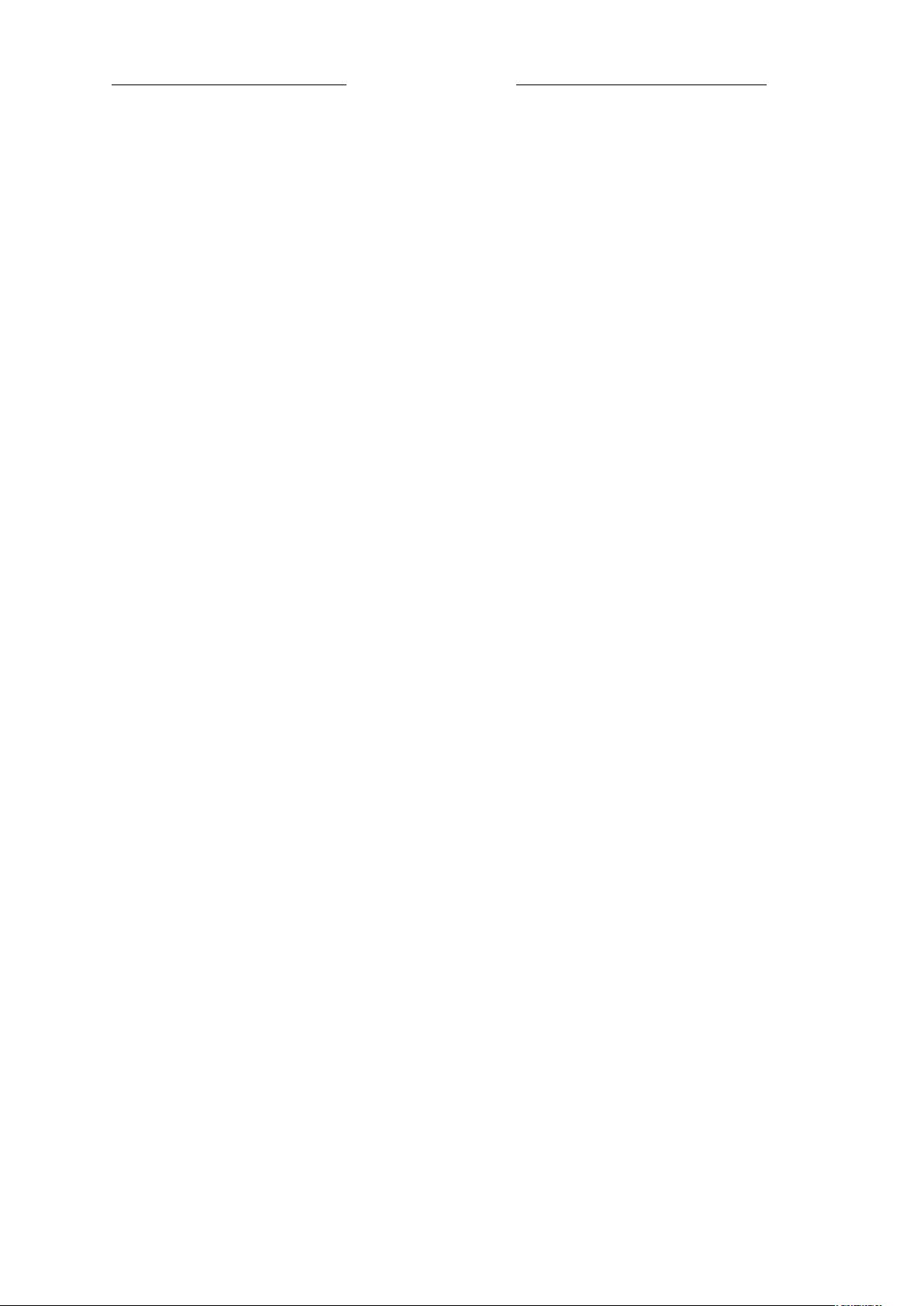
lOMoARcPSD|45470709
Trường ĐH Công Nghiệp TP.HCM Bài Tập Thực Hành Môn Hệ Cơ Sở Dữ Liệu
Dongia SMALLMONEY,
SlTon INT )
b) Tạo bảng chứa cột mà giá trị sẽ phát sinh tự ộng (Identity)
CREATE TABLE NhaCungCap
(MaNCC int Identity,
TenNCC VarChar(25) )
c) Tạo bảng có cột tính toán
CREATE TABLE cthoadon
( Sohd int,
MaHang char(5),
SoLuong int,
DonGia money,
ThanhTien AS SoLuong*DonGia )
d) Khai báo Filegroup FGROUP1 chứa Table CREATE TABLE KH
( MaKh int Identity(1000,1),
TenKH Varchar(40)) ON FGROUP1
3) Sửa cấu trúc của bảng
Cú pháp:
ALTER TABLE <table_name>
{ALTER COLUMN <column_name> <new_data_type>}
| {ADD [<column_name> <data_type>]}
| {DROP COLUMN <column_name>}
Ví dụ:
a) Thêm cột
ALTER TABLE SanPham ADD NgayNhap SmallDateTime
b) Sửa kiểu dữ liệu cho cột
ALTER TABLE SanPham ALTER COLUMN NgayNhap DateTime
NOT NULL
c) Xóa cột
ALTER TABLE Sanpham DROP COLUMN NgayNhap
4) Xóa bảng
Cú pháp: DROP TABLE <Table_Name>
Ví dụ: DROP TABLE SanPham
5) Xem thông tin Table Cú pháp: sp_help
<table_name> Ví dụ: Sp_help cthoadon
Toàn vẹn dữ liệu :
• TVDL là ề cập ến trạng thái của tất cả các giá trị dữ liệu lưu trữ trong
CSDL là úng. Nếu dữ liệu ược lưu trữ trong CSDL không úng thì gọi là
vi phạm TVDL.
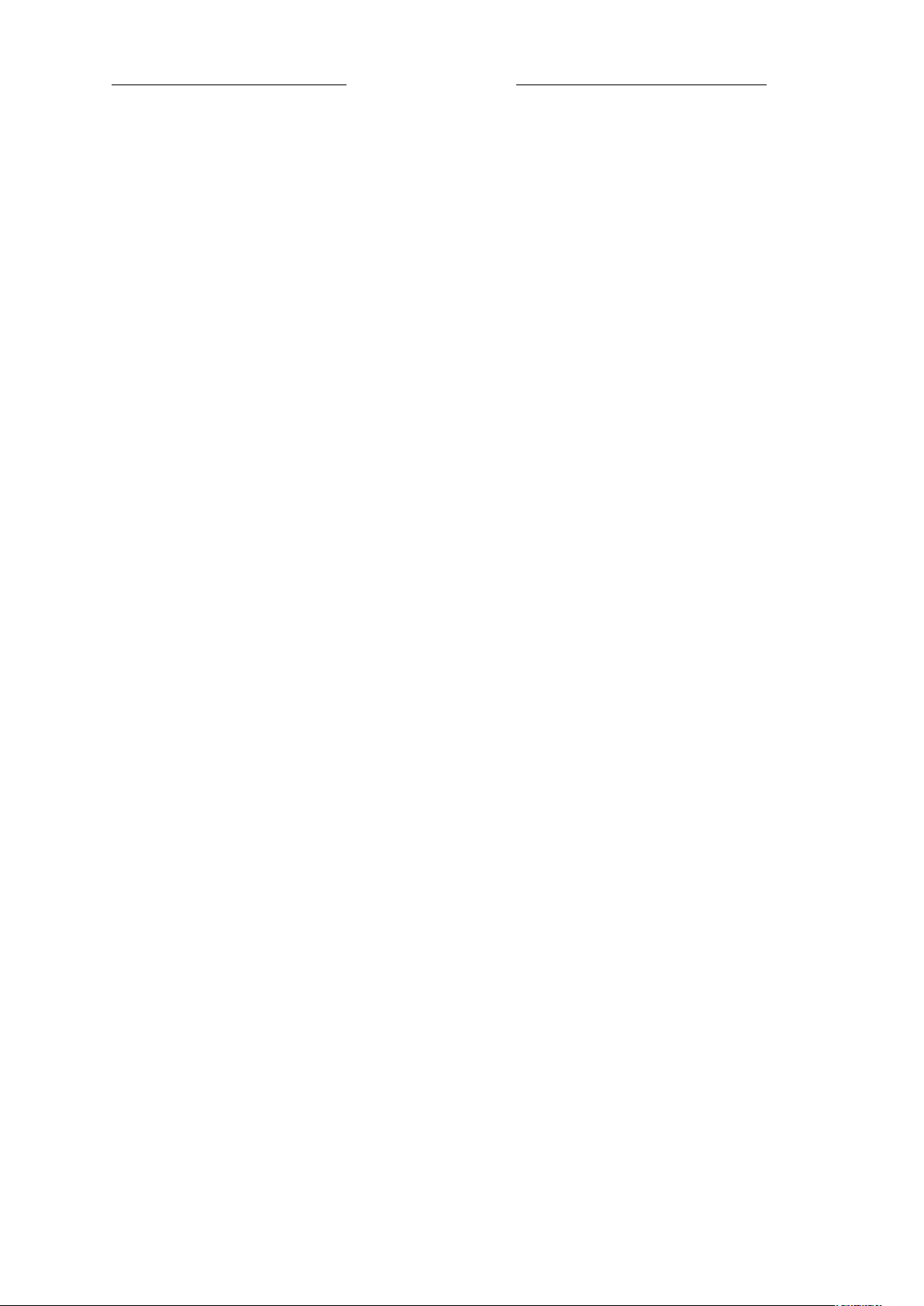
lOMoARcPSD|45470709
Trường ĐH Công Nghiệp TP.HCM Bài Tập Thực Hành Môn Hệ Cơ Sở Dữ Liệu
• Để ảm bảo TVDL, SQL Server hỗ trợ thiết lập các loại ràng buộc toàn
vẹn dữ liệu : Primary key, Foreign key, Not Null, Default, Identity,
Check, …
• Có 2 cách ể cài ặt các ràng buộc
• Tạo ràng buộc cùng lúc tạo table, bằng lệnh CREATE TABLE
• Tạo ràng buộc bằng lệnh ALTER TABLE (sau khi tạo table)
6) Ràng buộc toàn vẹn dữ liệu NULL/NOT NULL,
Default, Check Cú pháp:
< column_constraint > ::=[ CONSTRAINT constraint_name ]
{ [ NULL | NOT NULL ]
| [ { PRIMARY KEY | UNIQUE } ]
| [ [ FOREIGN KEY ]
REFERENCES ref_table [ ( ref_column ) ]
[ ON DELETE { CASCADE | NO ACTION } ]
[ ON UPDATE { CASCADE | NO ACTION }]
]
| CHECK ( logical_expression )
}
a) Ràng buộc NULL/NOT NULL
• NULL dùng ể chỉ các giá trị chưa biết, hay sẽ ược bổ sung sau. Nó khác
với giá trị rỗng (empty) hay zero. Hai giá trị null không ược xem là bằng
nhau. Khi so sánh hai giá trị null, hay 1 giá trị null với 1 giá trị khác thì
kết quả trả về sẽ là unknown.
• NOT NULL một ràng buộc trên cột : giá trị của cột phải là một giá trị
xác ịnh, không thể là “chưa biết” hay “bổ sung sau”.
• Ví dụ: lệnh tạo table SanPham với các cột có ràng buộc NOT NULL và
NULL
USE QLBH
CREATE TABLE SanPham
( Masp smallint NOT NULL,
Tensp char(20) NOT NULL,
Mota char(30) NULL,
Gia smallmoney NOT
NULL
)
b) Ràng buộc DEFAULT: cho phép thiết lập giá trị “mặc ịnh” tự ộng ược
gán cho 1 cột khi thêm 1 bản ghi mới vào bảng. DEFAULT có thể
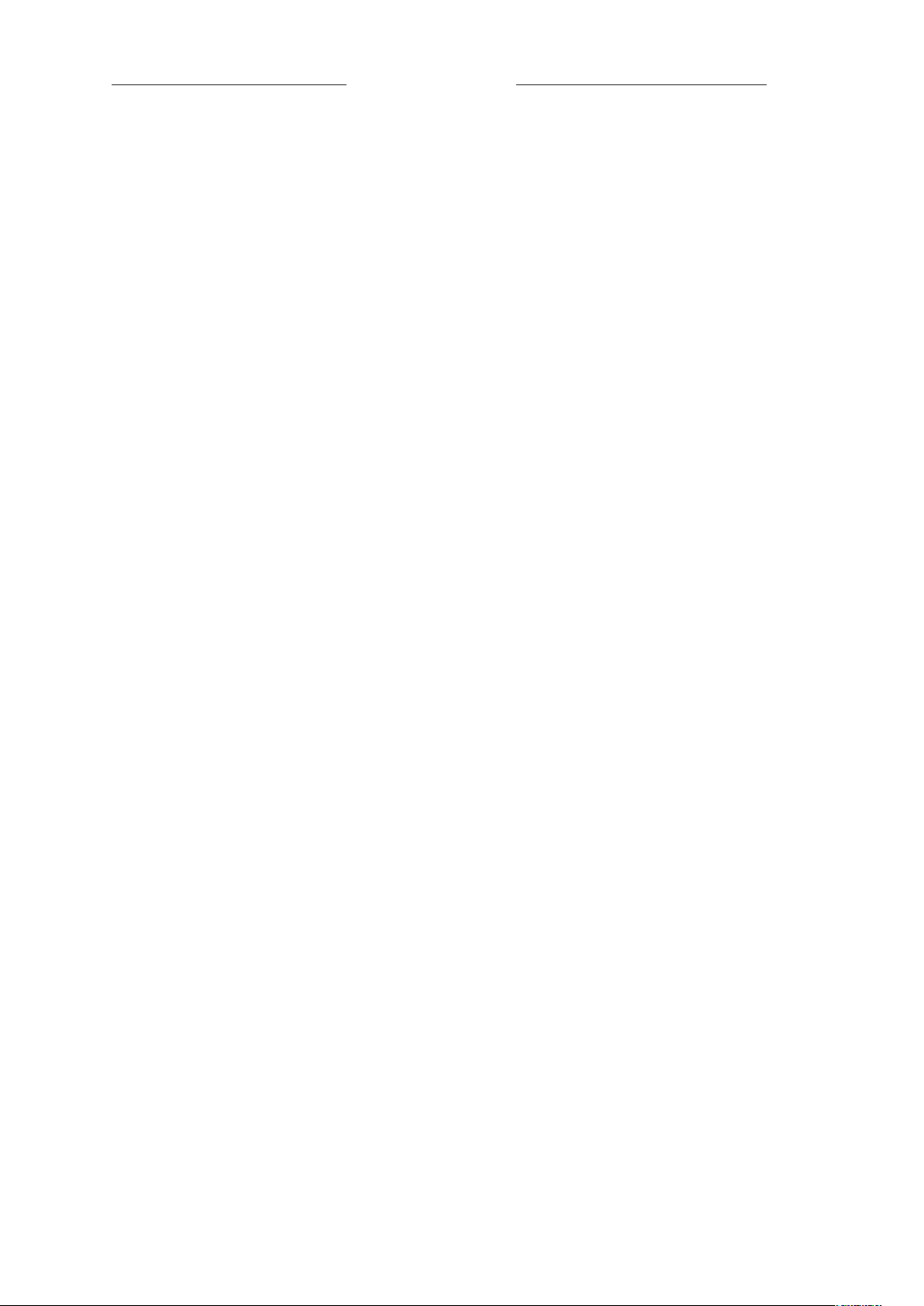
lOMoARcPSD|45470709
Trường ĐH Công Nghiệp TP.HCM Bài Tập Thực Hành Môn Hệ Cơ Sở Dữ Liệu
áp dụng cho bất kỳ cột nào trong bảng ngoại trừ cột có kiểu timestamp
hay có thuộc tính IDENTITY. b.1. Tạo ràng buộc Default Cách 1: Tạo
ràng buộc khi tạo Table
Cú pháp: CREATE TABLE <TableName>
(<Column_Name> <DataType> DEFAULT (<expresion>)) Ví
dụ:
CREATE TABLE HoaDon
(MaHD int,
LoaiHD Char(1) DEFAULT ’X’,
NgayLap DateTime NOT NULL)
Cách 2: tạo ràng buộc sau khi ã tạo Table
Cú pháp: ALTER TABLE tablename
ADD [ CONSTRAINT constraintname ]
DEFAULT expression FOR columnname
Ví dụ: table Hoadon ã ược tạo, lệnh sau bổ sung ràng buộc Default cho
cột NgayLap
ALTER TABLE HoaDon
ADD CONSTRAINT Ngay_DF DEFAULT Getdate() FOR NgayLap
Cách 3: sử dụng lệnh tạo default object
Cú pháp: CREATE DEFAULT default_name AS 'value'
Sau khi tạo một default object, nó cần ược gắn kết vào 1 cột hay kiểu dữ
liệu người dùng.
sp_bindefault default_name, object_name [, FUTUREONLY] Xóa gắn kết
default làm cho nó không còn áp dụng vào cột của bảng hay kiểu dữ liệu
người dùng.
sp_unbindefault object_name [, FUTUREONLY]
Ví dụ:
CREATE DEFAULT sp_mota AS
’unknown’ GO
sp_bindefault sp_mota,
’sanpham.mota’ GO
sp_unbindefault ’sanpham.mota’
b.2. Xoá ràng buộc Default
Nếu tạo Default bằng cách 1 và 2, sử dụng lệnh
ALTER TABLE <TenTable>
DROP CONSTRAINT <constraint_name>
Ví dụ : ALTER TABLE Hoadon
DROP CONSTRAINT Ngay_DF
Nếu tạo Default bằng cách 3, sử dụng lệnh
DROP DEFAULT { default } [ ,...n ]
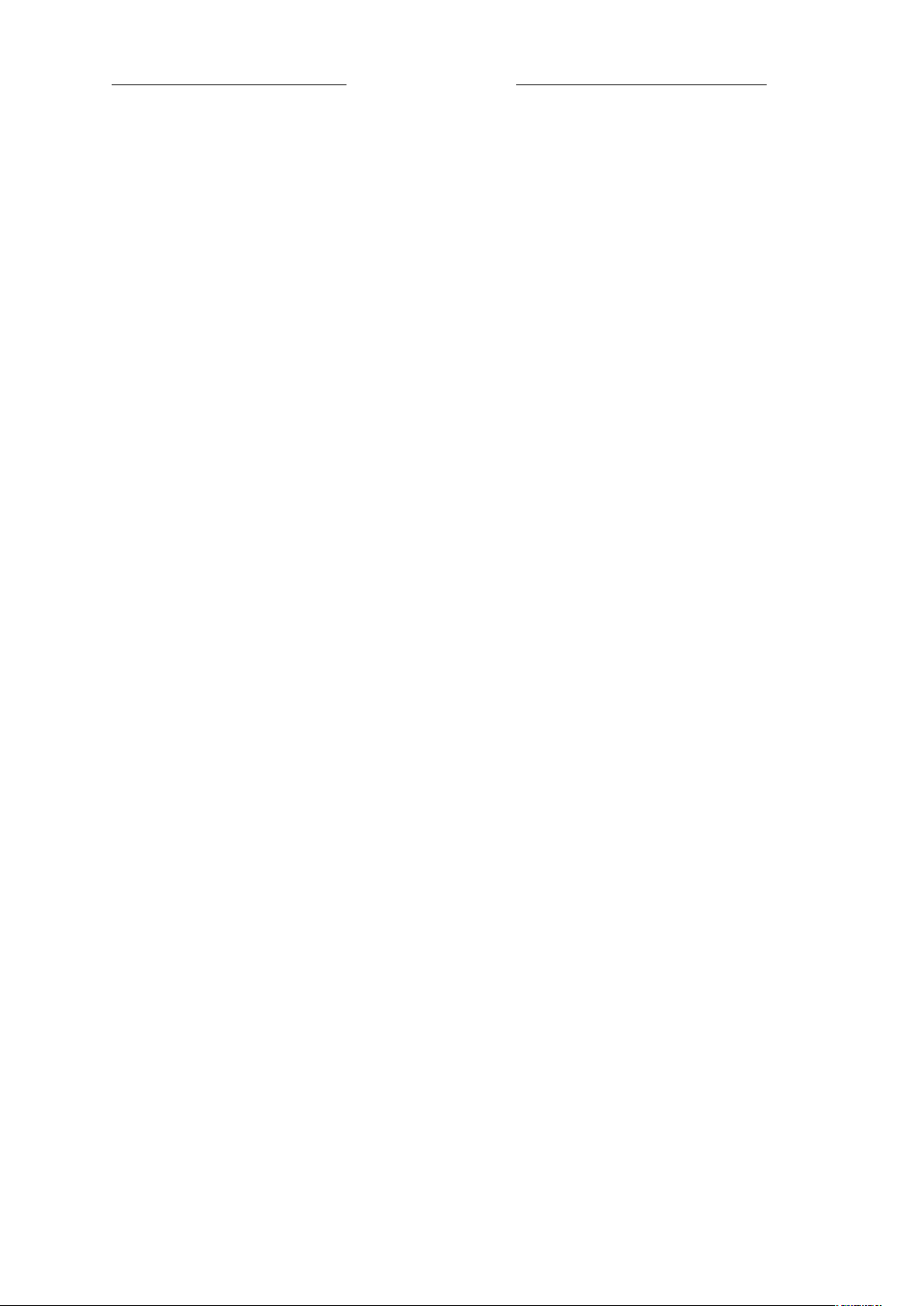
lOMoARcPSD|45470709
Trường ĐH Công Nghiệp TP.HCM Bài Tập Thực Hành Môn Hệ Cơ Sở Dữ Liệu
Ví dụ:
DROP DEFAULT sp_mota
c) Ràng buộc Check: cho phép kiểm soát dữ liệu nhập vào phải thỏa mãn
iều kiện của biểu thức logic
Cách tạo:
Cách 1: Tạo ràng buộc khi tạo Table
Cú pháp: CREATE TABLE <Table_Name>
(<Column_Name> <Data_Type>[,…]
CONSTRAINT ConstraintName] CHECK (NOT FOR
REPLICATION] <Logical expresion>),….)
Ví dụ:
CREATE TABLE Nhanvien (
MaNV char(4) CHECK (Manv LIKE ’[0-9][0-9][0-9][0-9]’),
Hoten Varchar(40),
LCB int CHECK (LCB BETWEEN 0 AND 50000),
HSPC real,
Thanhpho varchar(10)
CONSTRAINT chkCity CHECK(Thanhpho IN (’Berkeley’,
’Boston’, ’Chicago’, ’ Dallas’))
)
Cách 2: Tạo ràng buộc sau khi ã tạo Table
Cú pháp: ALTER TABLE <Table_Name>
[WITH CHECK | WITH NOCHECK] ADD
[CONSTRAINT ConstraintName]
CHECK (NOT FOR REPLICATION] <Logical expresion>),….)
Ví dụ: thêm ràng buộc chcck trên cột HSPC
ALTER TABLE Nhanvien
ADD CONSTRAINT NV_HSPC CHECK (HSPC>=0.1 AND
HSPC<0.5)
Cách 3 : Có thể tạo ràng buộc check bằng ối tượng rule
Rule: Định nghĩa miền giá trị mà có thể kết buộc vào các cột của bảng
hay các kiểu dữ liệu do người dùng ịnh nghĩa. Một rule cần ược tạo
trước khi kết buộc vào ối tượng khác.
Tạo một Rule:
CREATE RULE rulename AS condition_expression
Kết buộc rule vào một cột:
sp_bindrule rulename, tablename.columnname
Kết buộc Rule vào user-defined datatype:
sp_binrule rulename, datatypename[, futureonly]
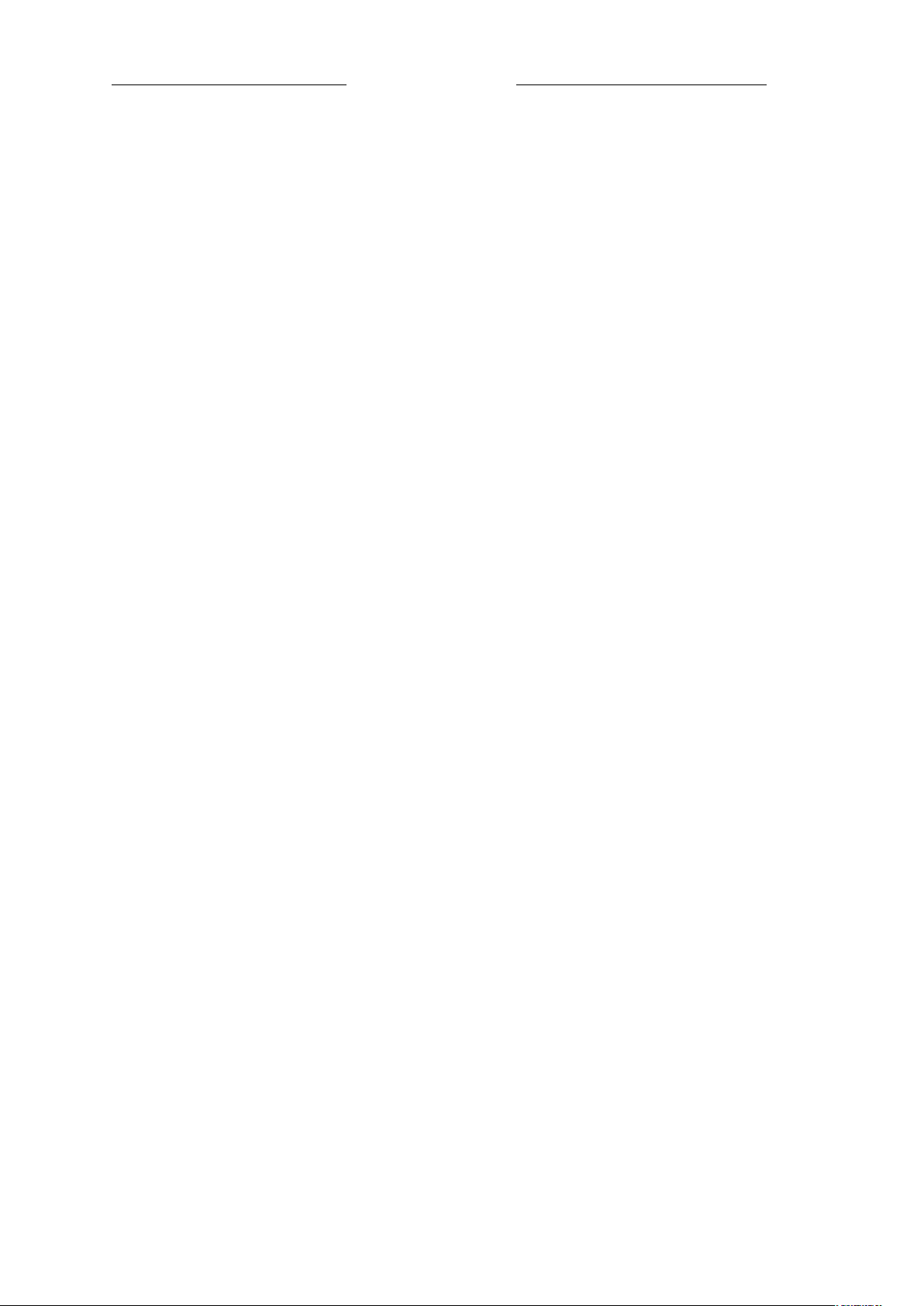
lOMoARcPSD|45470709
Trường ĐH Công Nghiệp TP.HCM Bài Tập Thực Hành Môn Hệ Cơ Sở Dữ Liệu
Ví dụ:
CREATE RULE ActiveDate AS
@Date Between ’01/01/70’ AND Getdate()
Exec sp_bindrule ActiveDate, ’Orders.OrderDate’
Xoá ràng buộc CHECK ( ã tạo bằng cách 1 và 2)
ALTER TABLE <TenTable>
DROP CONSTRAINT <CheckConstraintName>
Ví dụ:
ALTER TABLE NhanVien
DROP CONSTRAINT NV_HSPC
Lưu ý : sử dụng lệnh Sp_helpconstraint ể xem thông tin về các ràng
buộc trong table. Ví dụ :
EXEC Sp_helpconstraint Nhanvien
7) Các ràng buộc Primary Key, Foreign key, Unique
Cú pháp: < column_constraint > ::=[ CONSTRAINT constraint_name ]
{ [ NULL | NOT NULL ]
| [ { PRIMARY KEY | UNIQUE } ]
| [ [ FOREIGN KEY ]
REFERENCES ref_table [ ( ref_column ) ]
[ ON DELETE { CASCADE | NO ACTION } ]
[ ON UPDATE { CASCADE | NO ACTION }]
]
| CHECK ( logical_expression )
}
a) Ràng buộc Primary Key (Primary Key Constraint): Primary key của
một bảng gồm một hay nhiều cột dùng ể nhận diện record (bản ghi). Mỗi
bảng chỉ có một Primary key. Giá trị của Primary key không Null và
không trùng nhau giữa các record. Đặc tính này của Primary key sẽ ược
SQL Server kiểm tra thông qua ràng buộc Primary key. SQL Server
cũng tự ộng tạo một chỉ mục khi tạo bảng có primary key.
Cú pháp:
Cách 1: Tạo ràng buộc khi tạo Table
CREATE TABLE TableName
(columname datatype [,…],[CONSTRAINT constraint_name]
PRIMARY KEY [CLUSTERED|NONCLUSTERED]
{(column [ASC |DESC][,…,n])}
Bấm Tải xuống để xem toàn bộ.